Page 1

7
MANUAL
DE USUARIO
Page 2
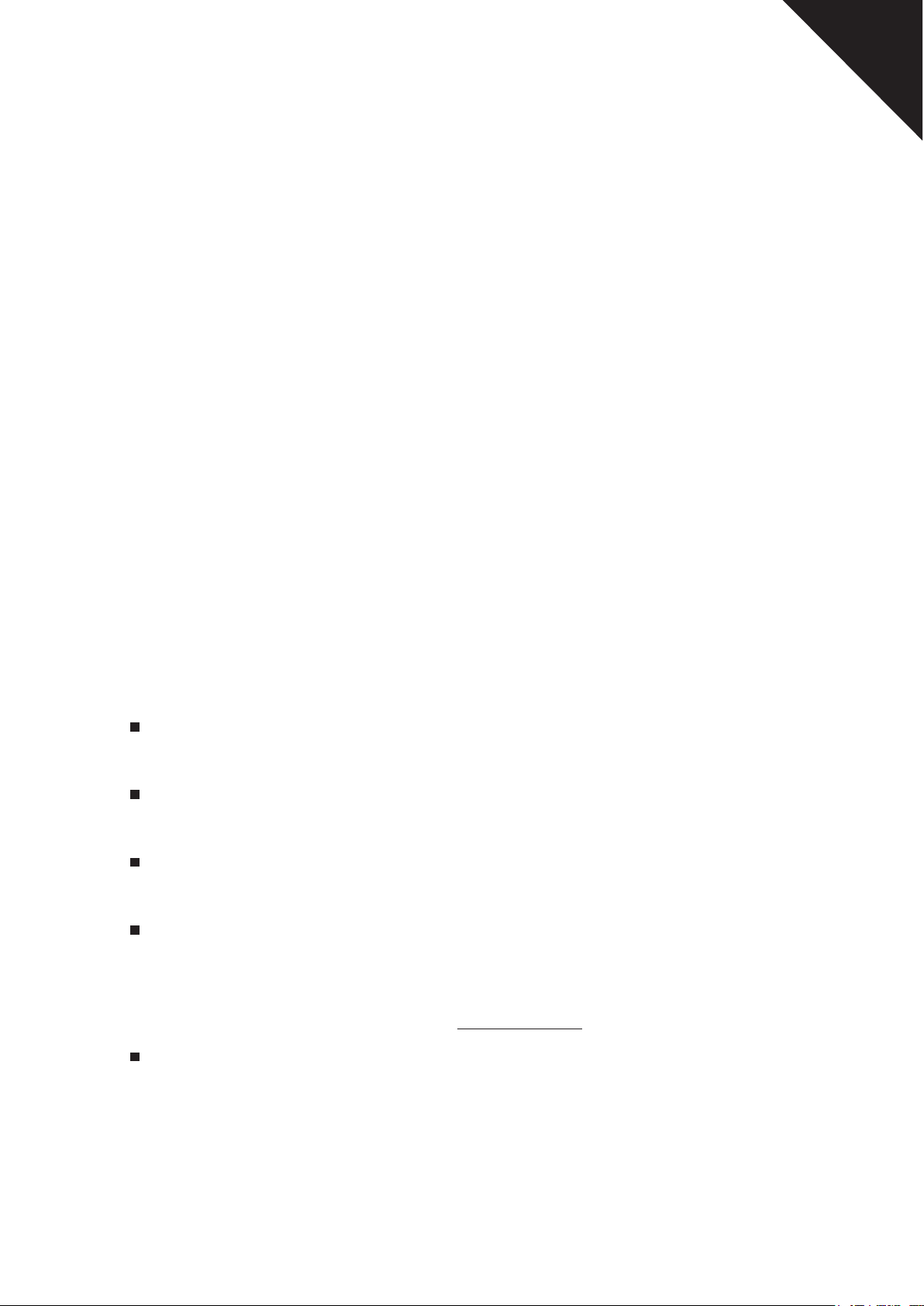
Manual de usuario
Phablet Fnac 7”
Phablet Fnac 7
Con este dispositivo podrás navegar por Internet, consultar tu correo
electrónico, disfrutar de tus juegos (que podrás adquirir directamente desde
Español
tu dispositivo), leer libros electrónicos, transferir archivos a través de
Bluetooth®, grabar sonido, ver películas, hacer fotografías y vídeos, escuchar
música, chatear con tus amigos y familiares.
Antes de empezar
Para garantizar el uso correcto de la Phablet, lea atentamente este
manual de usuario antes de comenzar a utilizar el dispositivo.
Estas instrucciones se basan en la configuración de fábrica del
dispositivo.
Es posible que algunas de las imágenes y capturas de pantalla de
este manual no coincidan exactamente con las del producto nal.
Es posible que existan partes del contenido que no coincidan
exactamente con el funcionamiento de su dispositivo debido a
actualizaciones en el rmware. Para obtener la versión más actualizada
de este manual, por favor visite www.fnac.es.
FNAC no se hace responsable de los problemas de rendimiento o de
las incompatibilidades provocadas por la modicación de parámetros
de registro por parte del usuario o de las derivadas de la instalación
de algunas aplicaciones de terceros.
2
Page 3
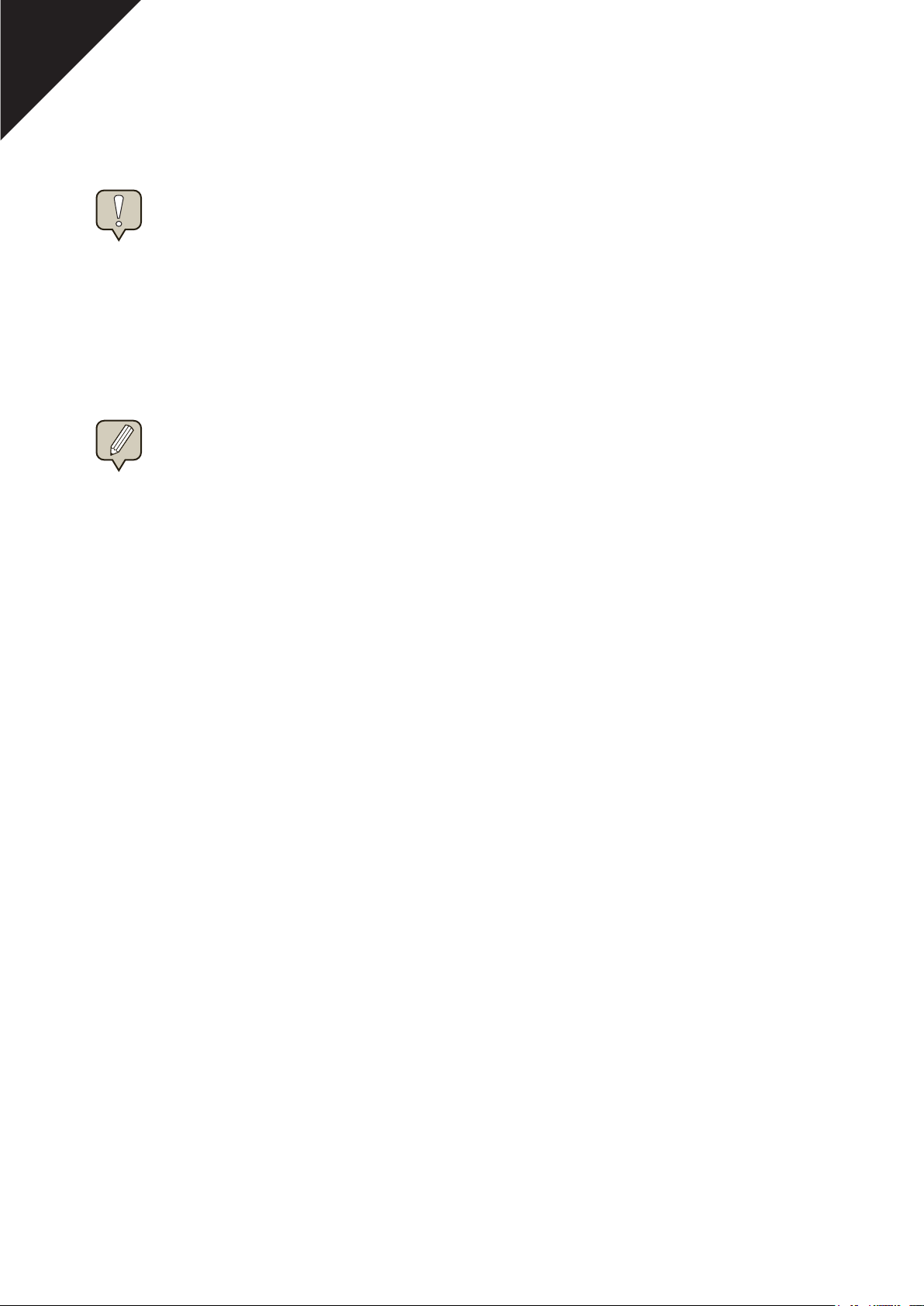
Español
Manual de usuario
Phablet Fnac 7”
Signicado de los iconos
Aviso: consejos importantes y notificaciones sobre el uso del
dispositivo.
A continuación: indica el orden de opciones o menús a seleccionar
>
para seguir paso a paso una explicación. Por ejemplo: “Selecciona
Ajustes > Almacenamiento” indica que debes seleccionar primero
Ajustes y, a continuación, Almacenamiento.
Idea: aporta información extra sobre las diferentes posibilidades de
tu Phablet.
Marcas comerciales
FNAC es una marca registrada explotada en España bajo licencia de FNAC, S.A.
El logo de Android y Google SearchTM son marcas registradas de Google Inc.
Wi-Fi® es una marca comercial registrada de Wi-Fi Alliance.
HDMI® (High-Denition Multimedia Interface) es una marca registrada de HDMI Licensing, LLC, subsidiaria
de Silicon Image, Inc.
Bluetooth® es una marca registrada de Bluetooth SIG, Inc.
MicroSDTM es una marca y logo registrado de SD-3D, LLC.
Dolby y el símbolo de la doble D son marcas comerciales registradas de Dolby Laboratories. El resto de
marcas comerciales son propiedad de sus respectivos dueños. Copyright 2013 Dolby Laboratories. Todos
los derechos reservados.
3
Page 4
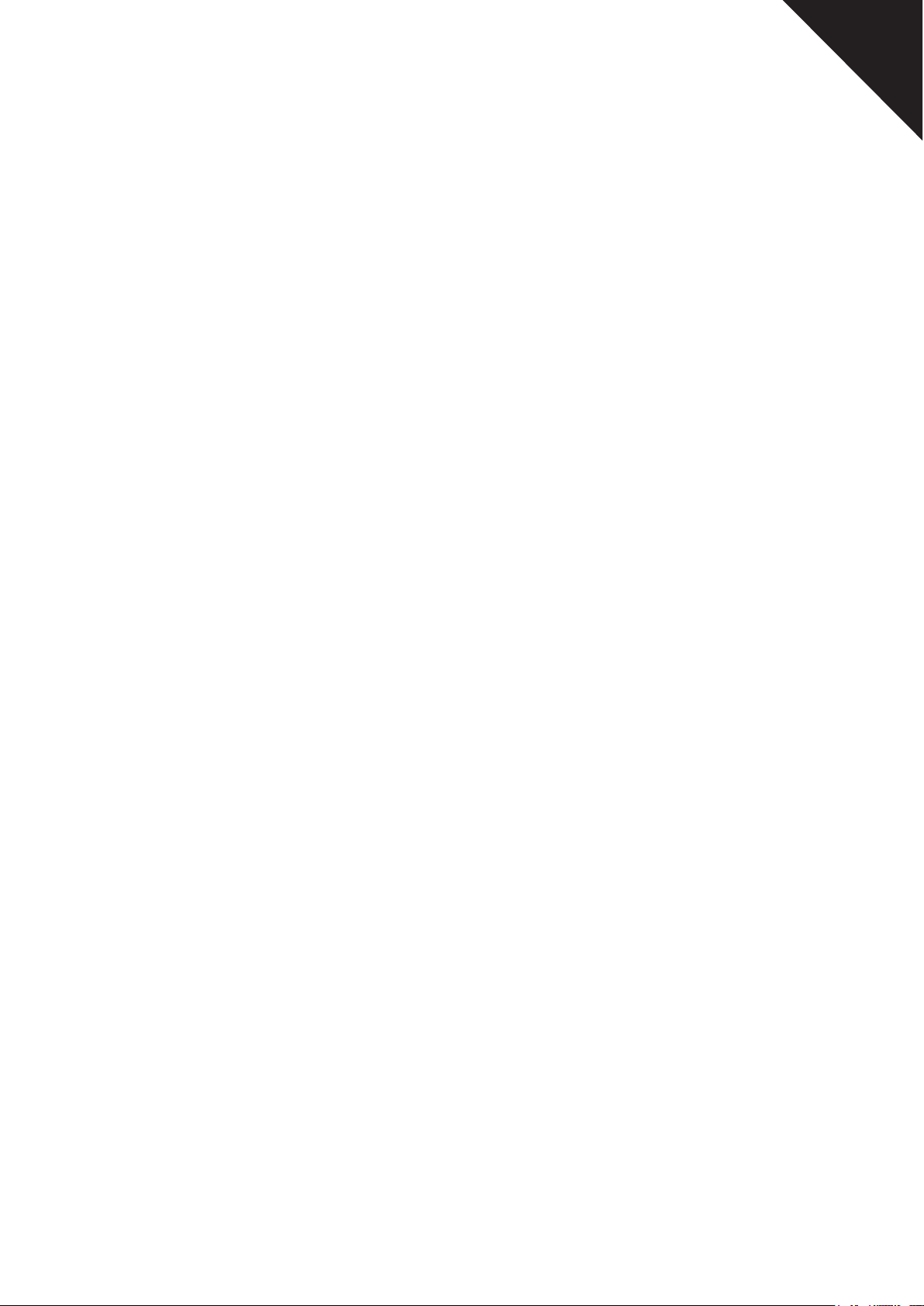
Manual de usuario
Phablet Fnac 7”
Español
4 ÍNDICE
8 INTRODUCCIÓN
8 Contenido de la caja
8 Vistas frontales y laterales
10 TOMA DE CONTACTO
10 Encendido/Apagado
11 Insertar tarjeta micro/nano-SIM
12 Batería
12 Mantenimiento de la batería
13 Introducir/Extraer la tarjeta microSD
TM
13 Transferencia de archivos
15 PANTALLA DE INICIO
15 Bloqueo de pantalla
16 Pantalla de Inicio
17 Ampliación de la Pantalla de Inicio
17 Ajustar la orientación de la pantalla
18 Personalizar la Pantalla de Inicio
18 Añadir accesos directos
19 Cambiar el fondo de pantalla
19 Mover un elemento en la Pantalla de Inicio
20 Borrar un elemento de la Pantalla de Inicio
20 Crear carpetas con aplicaciones
21 Ajustar el tamaño de los widget
21 Realizar capturas de pantalla
22 Cerrar aplicaciones activas
23 Aprendiendo a utilizar la pantalla multitáctil
25 Botones e iconos
27 MENÚ DE APLICACIONES
4
Page 5
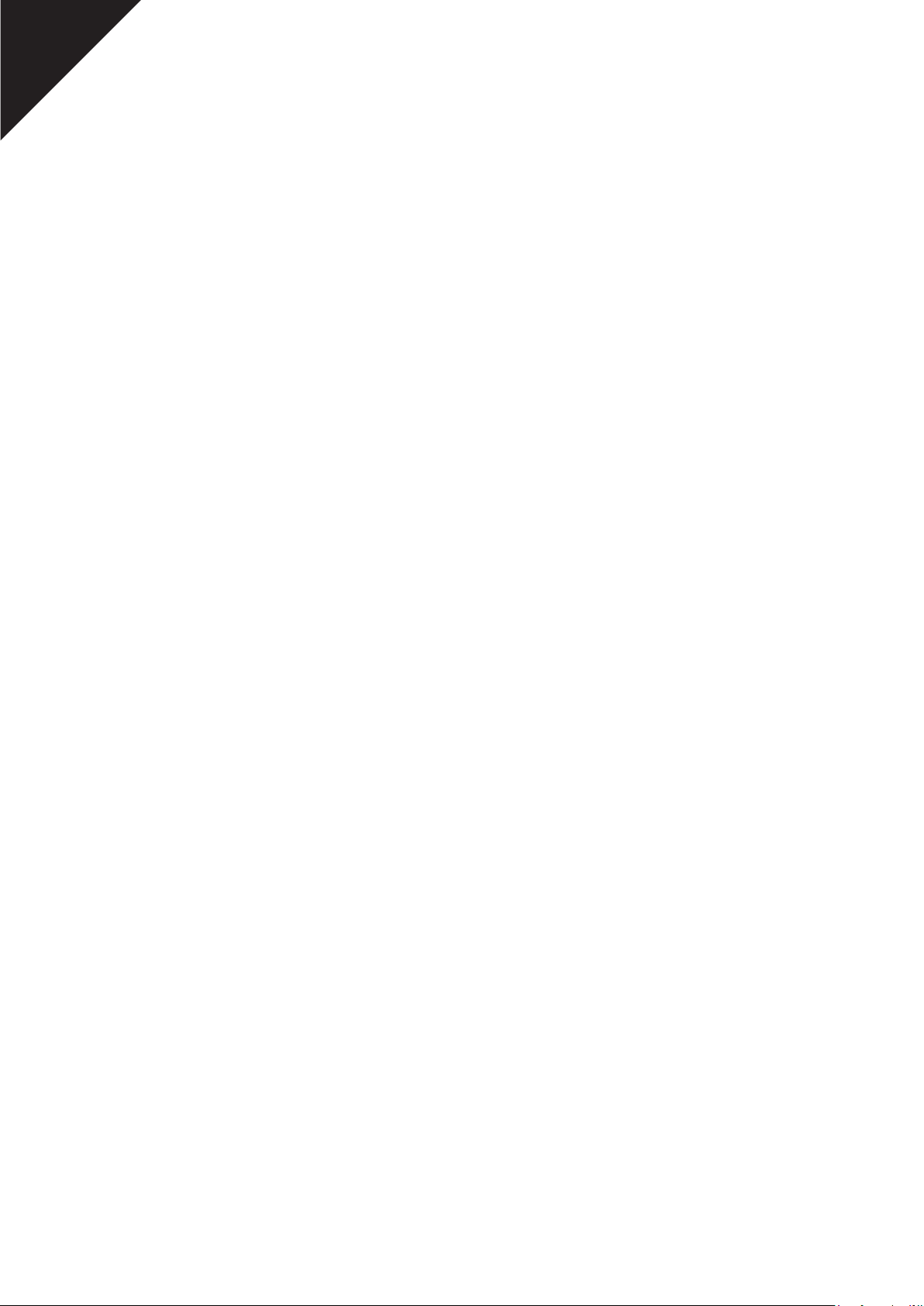
Español
Manual de usuario
Phablet Fnac 7”
27 AJUSTES
28 Conexiones inalámbricas y redes
28 Administración de la tarjeta SIM
29 Wi-Fi
30 PIN-WPS
30 WI-FI Direct
30 Ajustes avanzados
31 Bluetooth
31 Uso de datos
31 Más...
31 Modo avión
32 VPN
32 Anclaje a red y zona Wi-Fi
32 Redes móviles
32 Dispositivo
32 Perlesdeaudio
33 Pantalla
33 Almacenamiento
34 Batería
34 Aplicaciones
34 Personal
34 Acceso a tu ubicación
35 Seguridad
35 Idioma y entrada de texto
35 Copia de seguridad
36 Cuentas
36 Sistema
36 Fecha y hora
36 Accesibilidad
36 Información de la Phablet
37 RENDIMIENTO
38 MODO TELÉFONO
38 Realizar una llamada
38 Responder o desviar llamadas
39 Opciones durante una llamada
5
Page 6

Manual de usuario
Phablet Fnac 7”
40 Guardar y marcar números ya almacenados
40 Enviar un mensaje SMS
41 EXPLORADOR DE ARCHIVOS
41 Directorio de Inicio/Directorio de la tarjeta microSD
42 Acceso rápido
43 Barra de navegación
45 Barra de herramientas
47 GALERÍA MULTIMEDIA
47 Cámara y Videocámara
48 Ajustes de fotografía y vídeo
Español
TM
48 Ajustes generales
48 Ajustesdecámarafotográca
49 Ajustes de videocámara
49 Modospredenidos
50 Galería multimedia
51 Reproductor de vídeo
52 APLICACIÓN DE SONIDO DOLBY
53 REPRODUCTOR DE AUDIO
53 Menú del reproductor
54 Reproducción de pistas
54 Menú de reproducción
55 NAVEGACIÓN WEB
55 Navegador
55 Menú del Navegador
56 Búsqueda en Google
57 LECTURA DE E-BOOKS
57 FBReader
58 ConguracióndeFBReader
59 Menú de lectura
60 Fnac Books
63 Lectura
6
Page 7
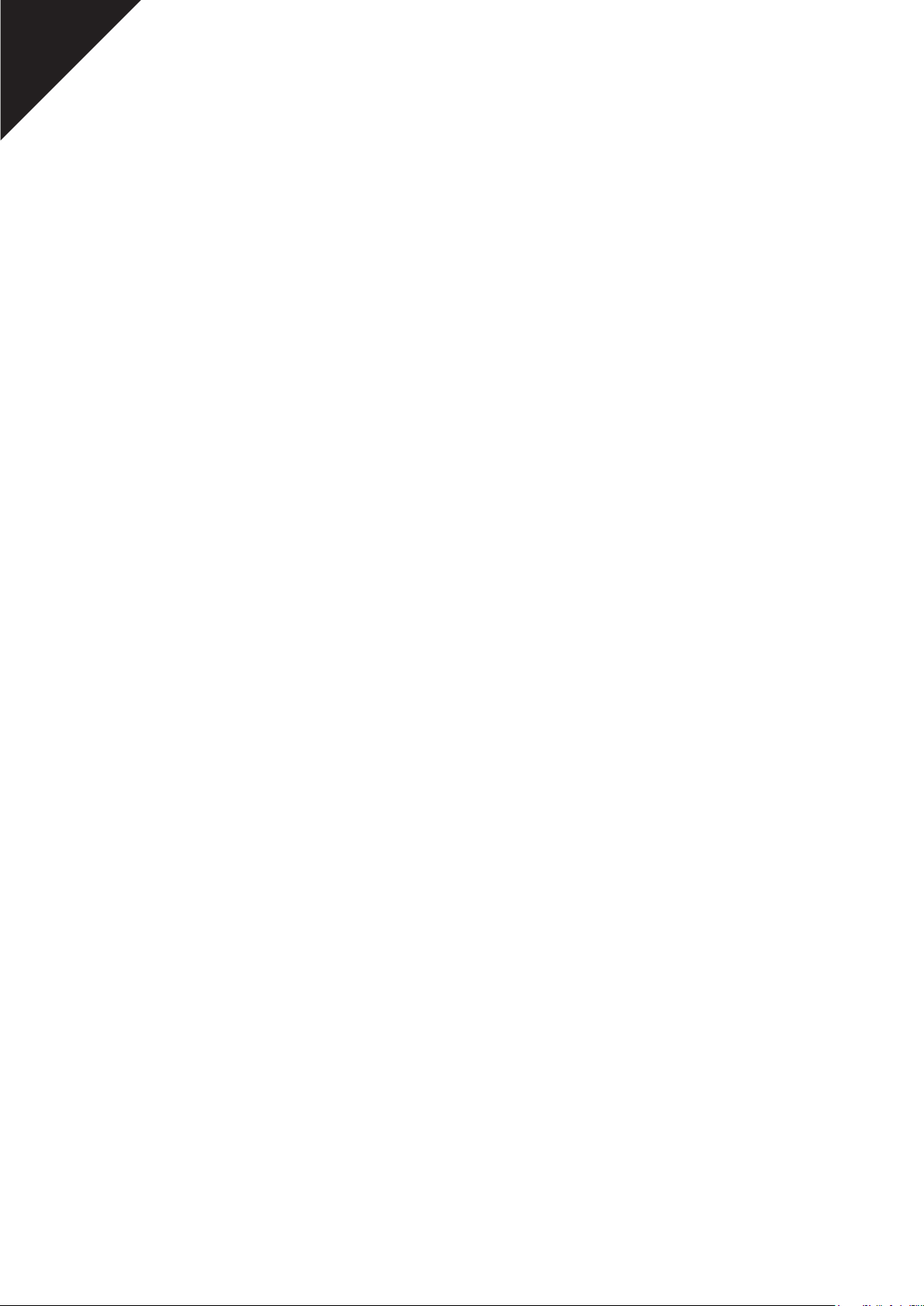
Español
Manual de usuario
Phablet Fnac 7”
64 CORREO ELECTRÓNICO
64 Congurarelclientedecorreoelectrónico
64 Enviar un mensaje
65 OTRAS APLICACIONES
65 Reloj
65
Calculadora
66 INSTALAR APLICACIONES
66
Instalar aplicaciones de terceros
67 ANEXOS
67 ANEXOA:Especicacionestécnicas
68 ANEXO B: Limpieza y Seguridad
70 ANEXO C: Información sobre exposición a
ondas de radio y SAR
71 ANEXO D: Eliminación correcta de este producto
72 ANEXO E: Declaración de Conformidad
7
Page 8
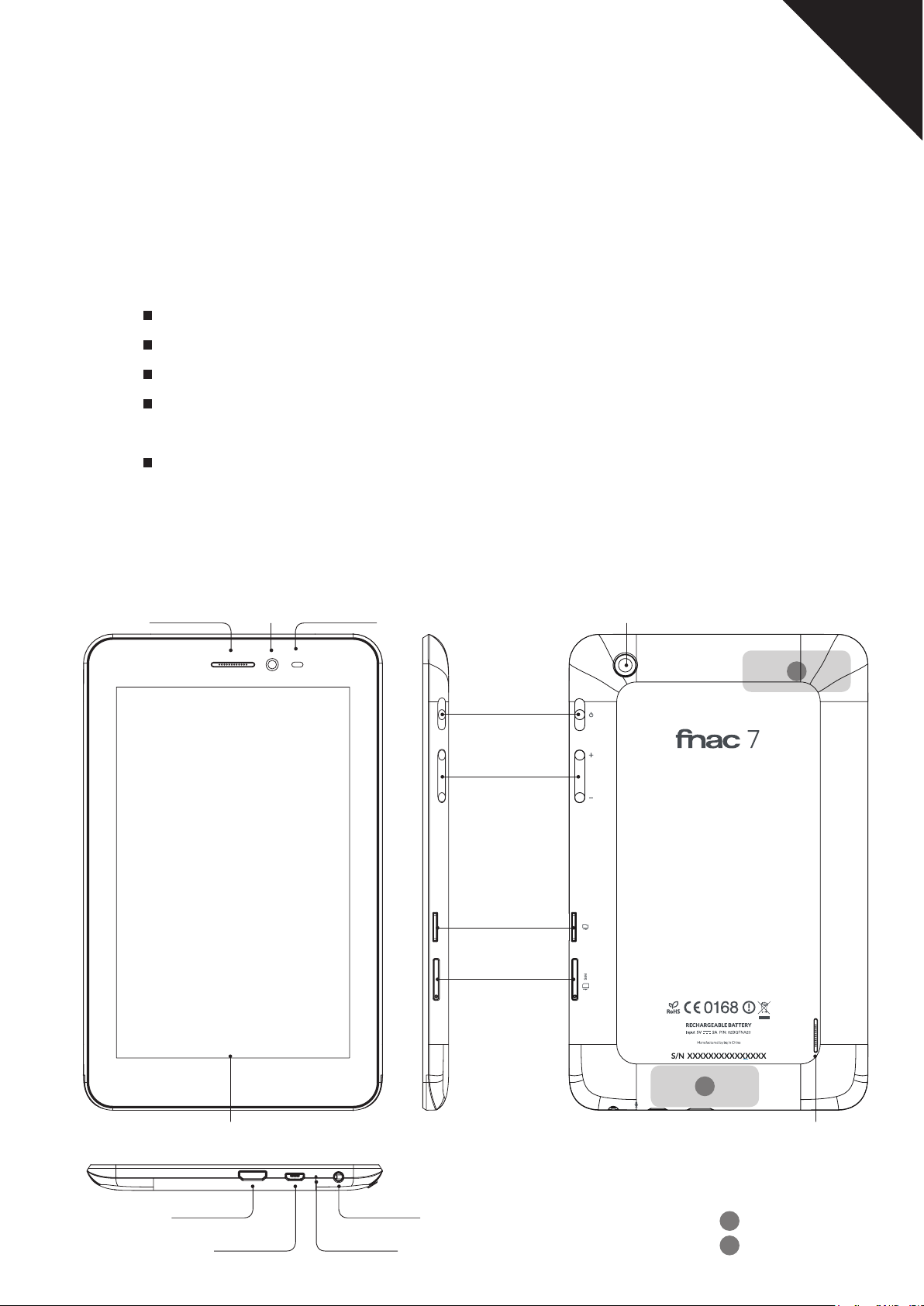
Manual de usuario
Phablet Fnac 7”
INTRODUCCIÓN
Contenido de la caja
Antes de usar tu dispositivo por primera vez, por favor, comprueba el
contenido del paquete. Si alguno de los siguientes elementos no está en la
caja, dirígete al distribuidor donde adquiriste tu dispositivo.
Phablet Fnac 7
Cable micro-USB a USB
Adaptador de corriente AC/DC
Bandeja micro-SIM y bandeja nano-SIM. Clip para extracción de
bandeja
Documentación (Guía rápida, garantía)
Español
Vistas frontales y laterales
Auricular
Cámara
frontal
Sensor de luz
y proximidad
Tecla
encendido
Teclas de
volumen
Ranura
microSD
TM
Cámara trasera
1
Pantalla táctil
Puerto mini-HDMI
Puerto micro-USB
Toma auriculares
Micrófono
Ranura
micro/nano-SIM
8
2
1
Antena GPS y Wi-Fi
Antena principal
2
Altavoz
Page 9
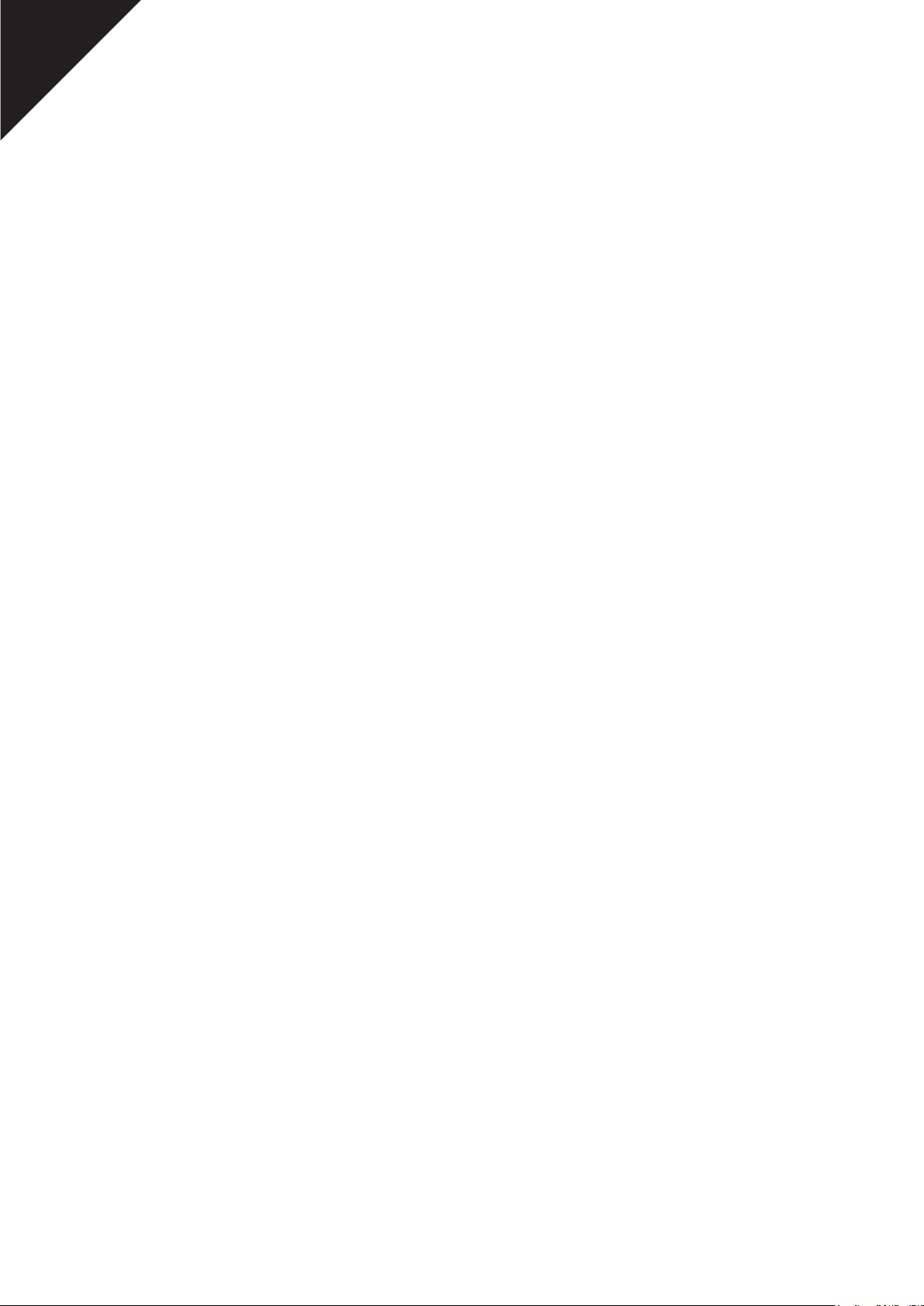
Español
Manual de usuario
Phablet Fnac 7”
Encendido. Pulsa prolongadamente para encender el dispositivo. Pulsa
brevemente para activar la pantalla cuando el dispositivo esté en modo
suspensión. Si pulsas prolongadamente, durante unos 15 segundos,
resetearás tu Phablet Fnac 7.
Teclas volumen. Puedes aumentar o disminuir el audio de tu Phablet.
Cámara frontal. Cámara 2 Mpx que permiten realizar videoconferencias.
Cámara trasera. Cámara 5 Mpx para realizar fotografías y vídeos.
Toma de auriculares. Inserta aquí tus auriculares.
Puerto micro-USB. Permite conectar tu Phablet al ordenador a través del
cable USB (suministrado con tu dispositivo) para transferir archivos entre
ellos y cargar la batería. La velocidad de carga es mayor si conectas el
dispositivo a una fuente de alimentación en lugar de al ordenador.
Ranura mini-HDMI. Salida digital de vídeo que permite conectar el dispositivo
con una pantalla externa.
Pantalla táctil. La pantalla táctil capacitiva permite realizar acciones tocando
directamente sobre ella.
Ranura microSDTM. El dispositivo admite tarjetas microSDTM hasta 32 GB,
para ampliar su capacidad de almacenamiento.
Altavoz. Emite la salida de audio cuando no están conectados los auriculares.
9
Page 10
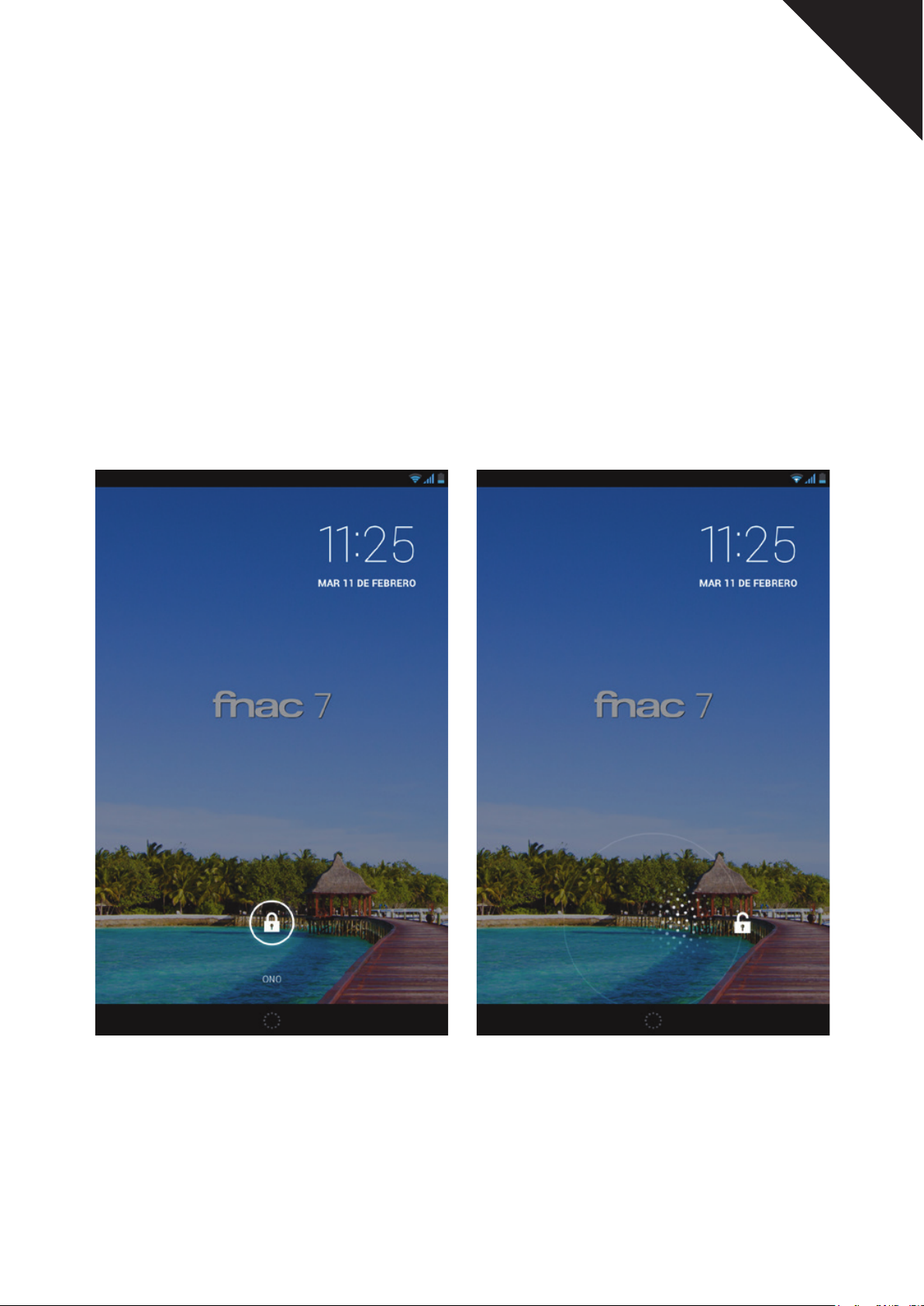
Manual de usuario
Phablet Fnac 7”
TOMA DE CONTACTO
Encendido/Apagado
Presiona sobre el botón de Encendido/Apagado durante unos segundos
para encender el dispositivo.
Una vez encendida la Phablet, aparecerá la Pantalla de Inicio bloqueada.
Para desbloquearla, desliza el candado hacia el exterior del círculo. Si pulsas
sobre el candado, éste aparecerá abierto en el lugar de la pantalla en el que
debes situarlo para desbloquearla.
Español
10
Page 11
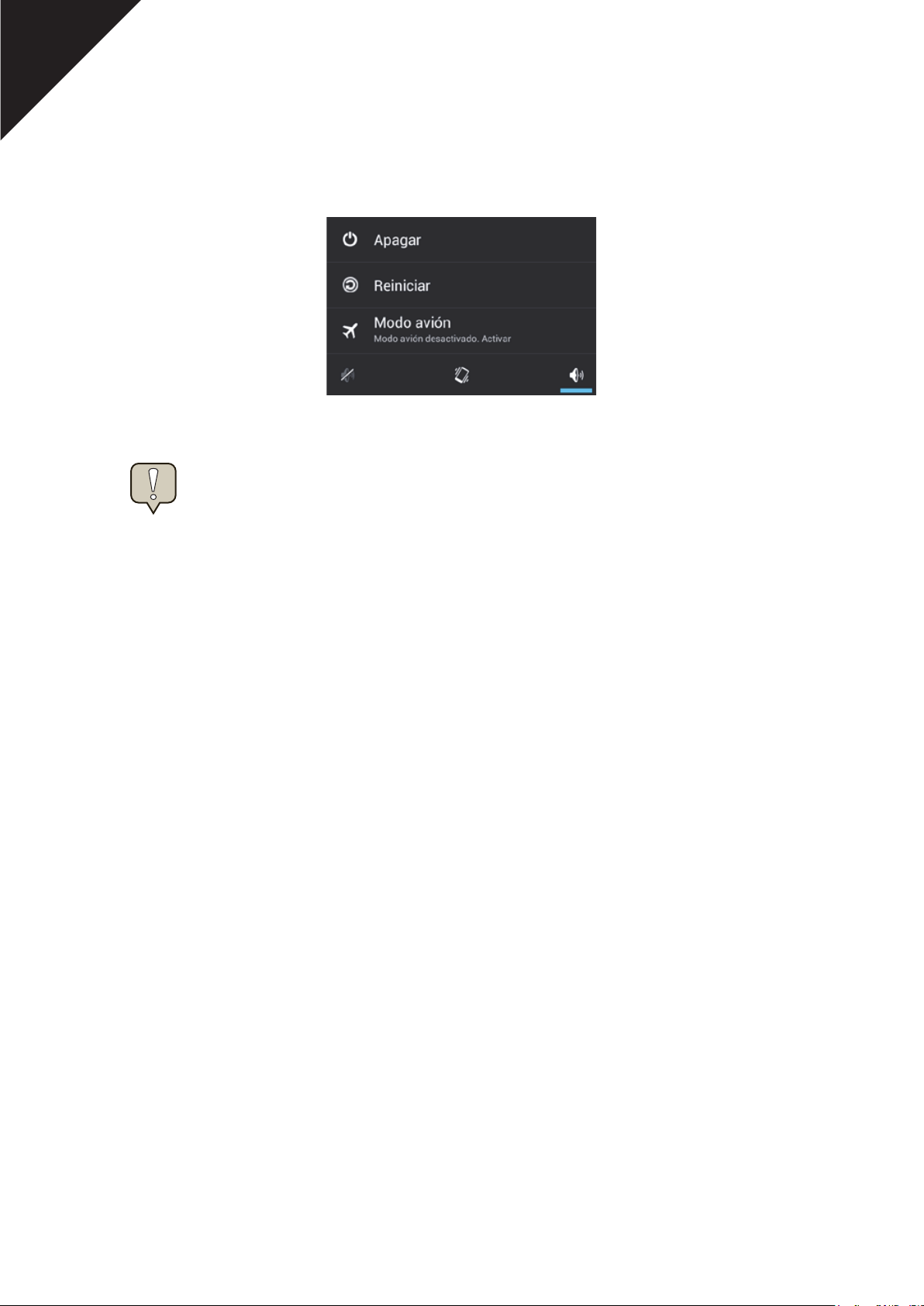
Español
Manual de usuario
Phablet Fnac 7”
Para apagar la Phablet, mantén presionado el botón de encendido/apagado
hasta que aparezca la pantalla emergente con la opción de Apagar.
Aviso: para apagar el dispositivo debes mantener pulsado el
botón de encendido/apagado. Si solamente lo pulsas un instante
se apagará la pantalla, pero no la Phablet.
Insertar tarjeta micro/nano-SIM
Inserta la tarjeta micro/nano-SIM en Phablet Fnac 7 mientras el dispositivo
esté apagado.
Al encender la Phablet aparecerá automáticamente un teclado en el que
tendrás que introducir tu número PIN. Una vez que introduzcas el número
PIN correcto se establecerá la conexión de datos.
Si introduces el código PIN de forma incorrecta tres veces seguidas tu
Phablet te pedirá que introduzcas el código PUK. Contacta con tu proveedor
de telefonía para obtener este dato.
11
Page 12
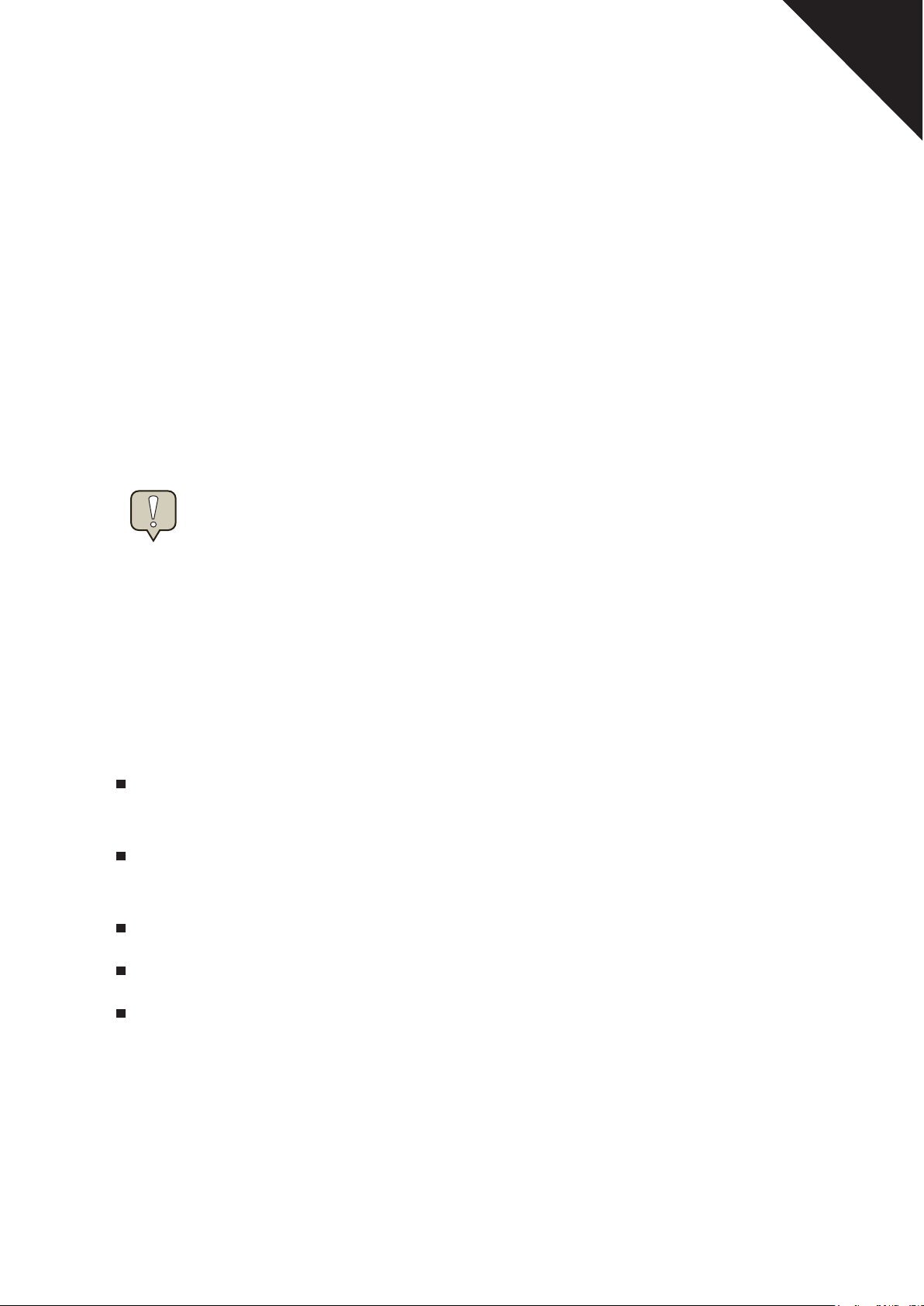
Manual de usuario
Phablet Fnac 7”
Batería
Este dispositivo contiene una batería recargable de iones de litio (Li-ion).
Para cargar la batería de tu Phablet Fnac 7, por favor sigue estos pasos:
1. Conecta el extremo del cable micro-USB al dispositivo y el extremo
USB al adaptador AC de corriente.
2. Conecta el adaptador AC a cualquier enchufe estándar.
3. Cuando la batería esté completamente cargada, el icono de la batería
aparecerá coloreado por completo. Desconecta el cable del dispositivo
y retira el cargador del enchufe.
Español
Aviso: es recomendable cargar la batería completamente antes de
usar el dispositivo por primera vez. El tiempo recomendado para
esta primera carga es de entre 6 y 7 horas. Algunas baterías tienen
mejor rendimiento después de varios ciclos completos de carga.
Mantenimiento de la batería
Aunque la capacidad de la batería se reduce con el uso, puedes alargar su
vida útil siguiendo estas recomendaciones:
Utiliza tu dispositivo, dando uso a la batería, al menos una vez a la
semana y asegúrate de recargar la batería al menos una vez al mes.
Nunca dejes la batería totalmente descargada durante un tiempo
prolongado.
Carga la batería regularmente y de forma completa.
NO uses el aparato cuando esté cargando.
Mantén siempre el dispositivo y la batería lejos de fuentes de calor.
Si el dispositivo sólo enciende cuando está conectado a la fuente de
alimentación, contacta con tu proveedor para cambiar la batería.
12
Page 13
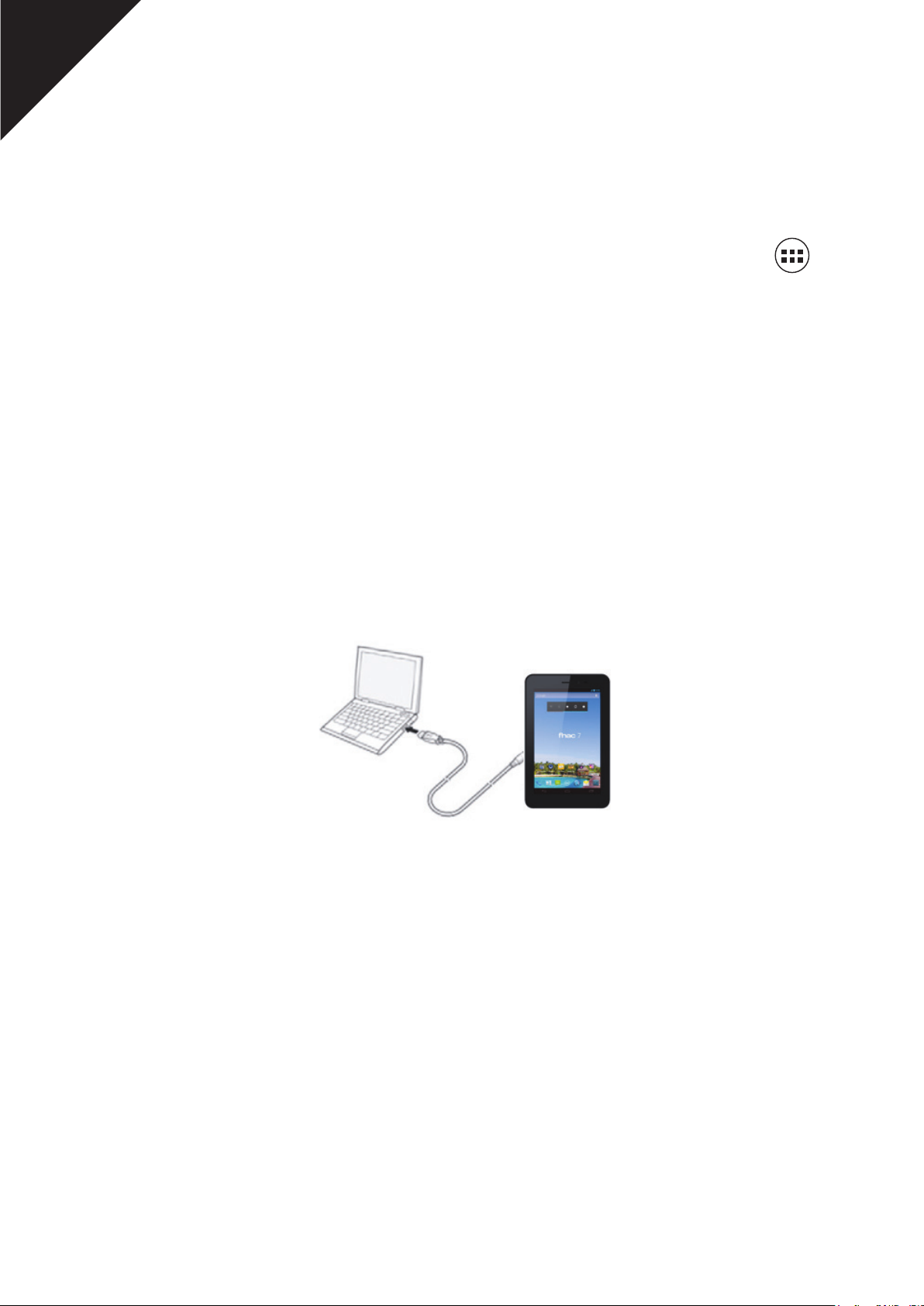
Español
Manual de usuario
Phablet Fnac 7”
Introducir/Extraer la tarjeta microSD
TM
Para introducir la tarjeta microSDTM, insértala en la ranura correspondiente,
tal y como indica el icono grabado en la carcasa.
Para extraer la tarjeta microSDTM con seguridad, presiona el botón y
selecciona Ajustes > Almacenamiento > Desactivar tarjeta SD. Presiona
levemente la tarjeta hacia dentro, el pequeño impulso la expulsará.
Transferencia de archivos
Puedes transferir archivos entre tu dispositivo (desde su memoria interna
o desde la tarjeta microSDTM insertada en éste) y un ordenador de varias
formas (Bluetooth, USB, etc.) con el n de utilizar, copiar o guardar, en uno
u otro dispositivo tus imágenes, vídeos, música, documentos de texto, etc.
A continuación te detallamos los pasos para la transferencia de archivos
mediante conexión USB.
1. Conecta el micro-USB en la ranura correspondiente del dispositivo,
y el extremo USB al ordenador. Tu phablet por defecto se conectará
como dispositivo multimedia (MTP). Una vez conectado el cable
micro-USB, puedes elegir el modo de conexión desplegando la barra
de noticaciones y pulsando sobre la noticación Conectado como...
Esta acción te llevará a Ajustes > Almacenamiento > Conexión USB a
ordenador en donde puedes congurar la conexión de tu tablet como
dispositivo multimedia (MTP) o como cámara (PTP).
2. Selecciona y copia los archivos en tu Phablet u ordenador. Recuerda
que puedes almacenar archivos en la memoria interna de la Phablet y en
la tarjeta microSDTM si dispones de ella.
3. Desconecta el cable de tu pc.
13
Page 14
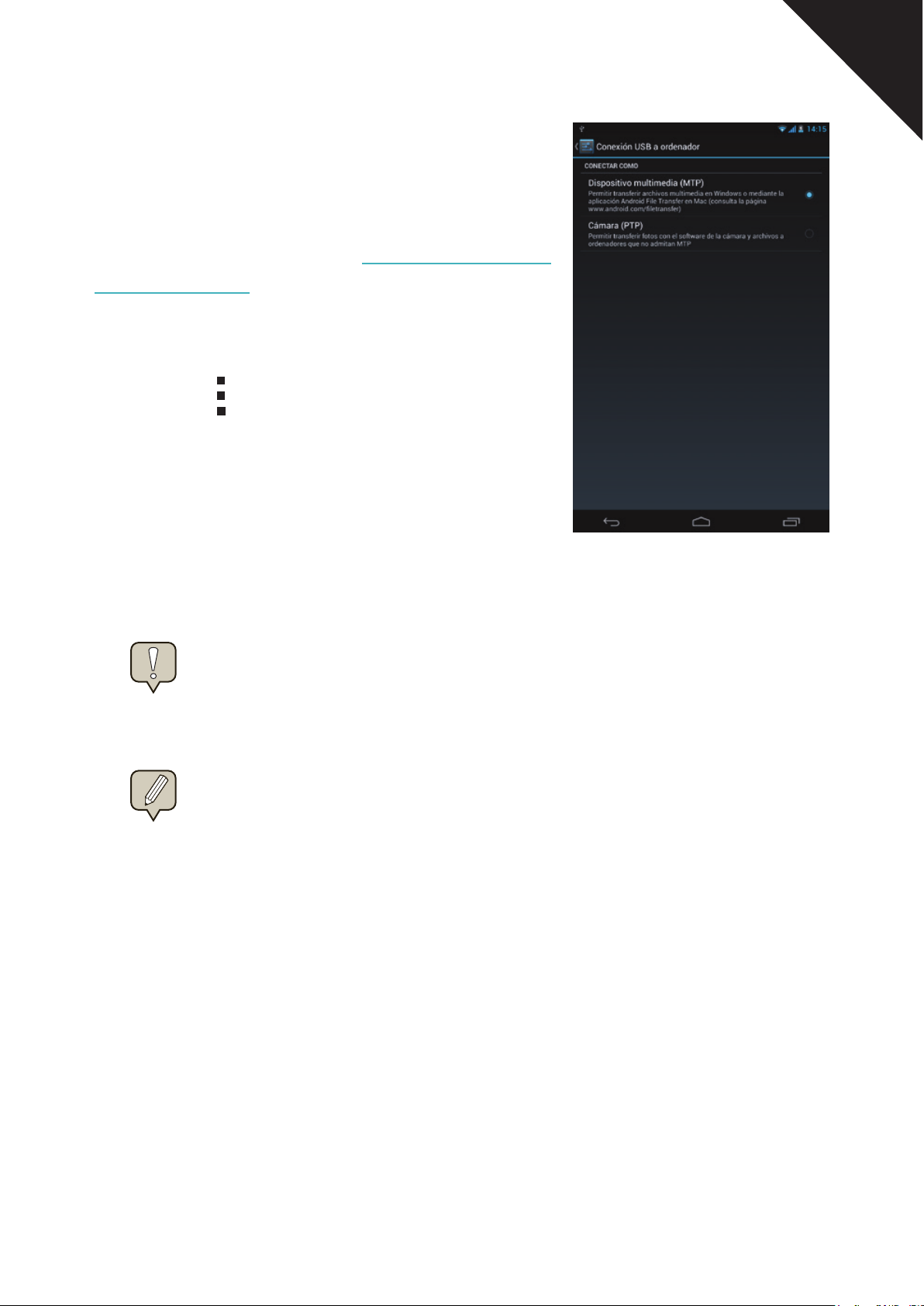
Manual de usuario
Phablet Fnac 7”
Para transferir archivos desde tu Phablet (y/o
tarjeta microSD
TM
) a un ordenador Mac OS, y
viceversa, es necesario que descargues e
instales la aplicación gratuita Android File
Transfer en tu ordenador: http://www.android.
com/letransfer/.
Puedes congurar el modo de transferencia
de archivos en Ajustes > Almacenamiento,
pulsando en aparecerá la opción de Conexión
USB al ordenador, en la que podrás seleccionar
el tipo de conexión: Dispositivo multimedia
Español
(MTP) o Cámara (PTP).
Aviso: no desenchufes el cable mientras los archivos se estén
copiando.
Nota: es recomendable hacer copias de seguridad periódicas
del contenido de tu dispositivo para evitar la pérdida total de tus
archivos en caso de daños físicos, pérdida o robo.
14
Page 15
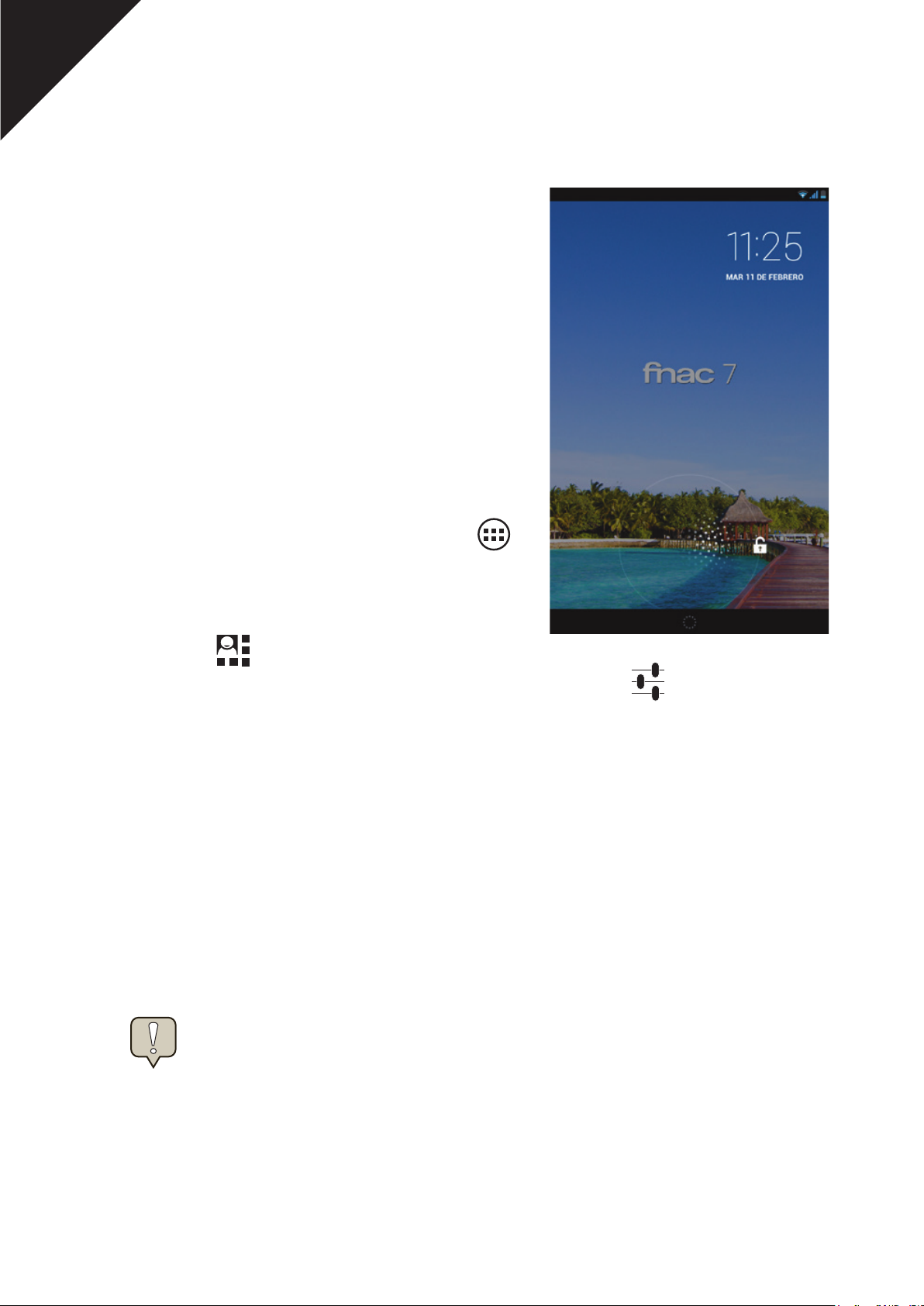
Español
Manual de usuario
Phablet Fnac 7”
PANTALLA DE INICIO
Bloqueo de pantalla
Tu Phablet se bloquea automáticamente por
defecto si no utilizas el dispositivo durante un
período de tiempo prolongado.
Para desbloquearlo, arrastra el icono del
candado hacia el exterior del círculo. Si pulsas
sobre el candado, éste aparecerá abierto en
el lugar de la pantalla en la que debes situarlo
para desbloquearla.
Para regular el intervalo temporal de apagado
de la pantalla, presiona el botón Menú y
posteriormente: Ajustes > Pantalla >
Suspender después de. También puedes
deslizar la parte superior hacia abajo con un
dedo, pulsa en la esquina superior y, de
nuevo, en la esquina superior pulsa en el icono de Ajustes . Tienes la opción
de elegir entre intervalos de tiempo que oscilan entre 15 segundos y 30 minutos,
o no apagar nunca.
Si deseas bloquear y apagar solo la pantalla manualmente, pulsa brevemente
el botón de encendido/apagado.
Puedes configurar la pantalla de seguridad en Ajustes > Seguridad >
Bloqueo de pantalla. En este apartado puedes elegir entre varias opciones:
Sin seguridad, Deslizar, Desbloqueo facial, Patrón, PIN y Contraseña. Al
elegir algunas de estas opciones tendrás que congurarlas seguidamente.
Aviso: si olvidas el patrón para desactivar el bloqueo de pantalla,
tras varios intentos tu tablet te preguntará ¿Has olvidado tu
patrón? Al pulsar te pedirá tu dirección de correo y contraseña. Al
introducirlas eliminará el bloqueo de pantalla.
Para que esta opción esté disponible, es necesario que tengas
una cuenta de Google sincronizada con tu dispositivo.
15
Page 16
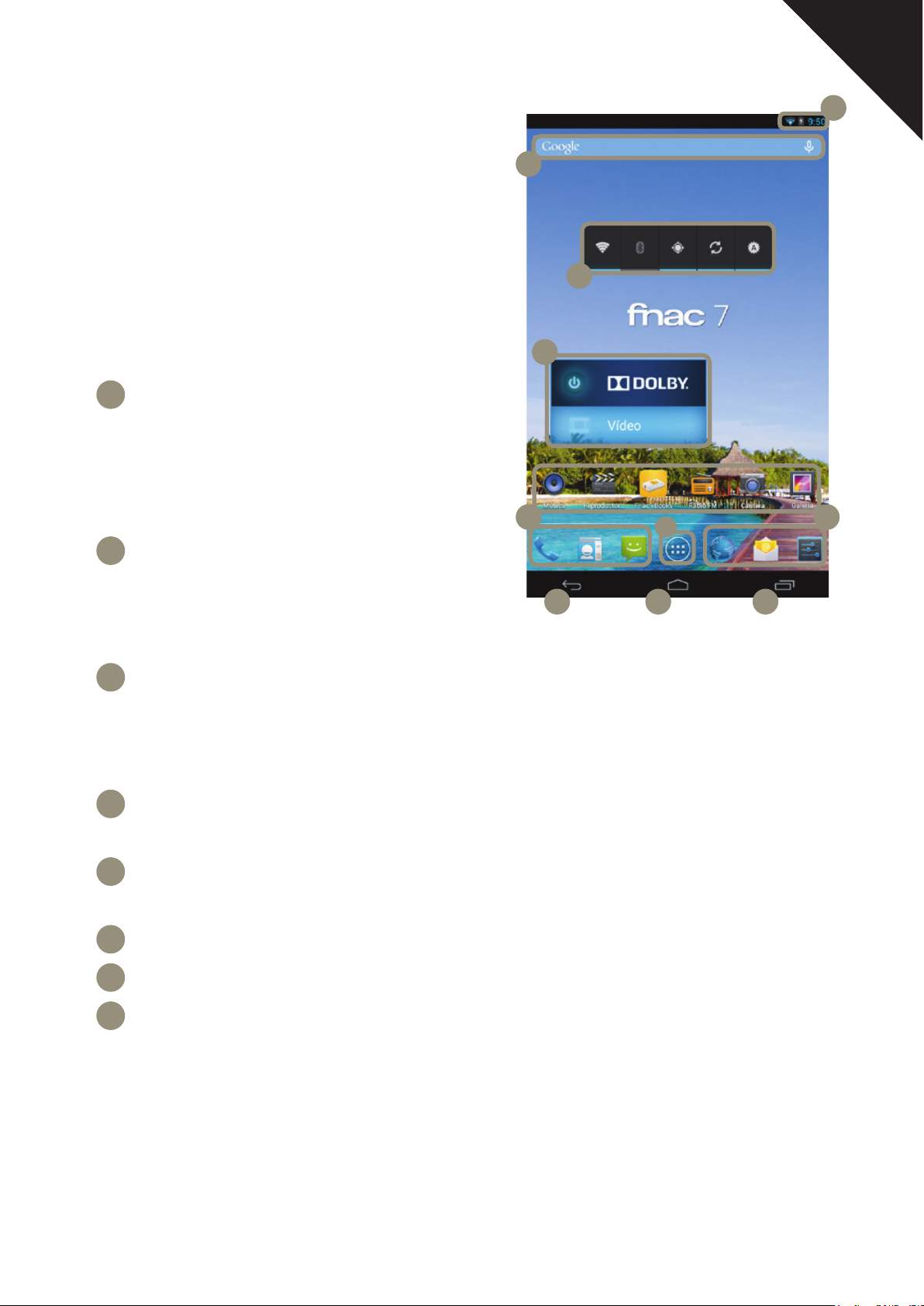
Manual de usuario
Phablet Fnac 7”
Pantalla de Inicio
Español
2
La Pantalla de Inicio o Escritorio es la
principal vía de acceso a las herramientas
y aplicaciones instaladas en tu Phablet
Fnac 7. Desde ella puedes controlar el
estado del dispositivo, visitar páginas
web, entrar en las aplicaciones, etc.
1 Búsqueda Google. Al pulsar aparece
la barra del buscador que te permite
realizar búsqueda de texto en internet
y en el dispositivo de forma
simultánea e incluso por voz.
2 Barra de estado. Puedes consultar
la fecha y hora, el estado de la señal
Wi-Fi, acceder a Ajustes y consultar
1
3
3
4
6 7 8
5
4
la carga restante de la batería.
3 Widgets de aplicaciones predenidas. Las aplicaciones instaladas por
defecto en tu dispositivo te permiten visualizar en la pantalla de inicio
información útil como: la hora, marcadores más utilizados, bandeja de
entrada del correo electrónico, etc.
4 Accesos directos. Te permiten acceder rápidamente a las aplicaciones
que utilizas con más frecuencia.
5 Menú de aplicaciones y widgets. Puedes acceder a todas las
aplicaciones y widgets instalados en tu dispositivo.
6 Atrás. Va a la pantalla anterior.
7 Inicio. Vuelve a la pantalla principal.
8 Carrusel de aplicaciones. Acceso a las aplicaciones abiertas
recientemente.
16
Page 17
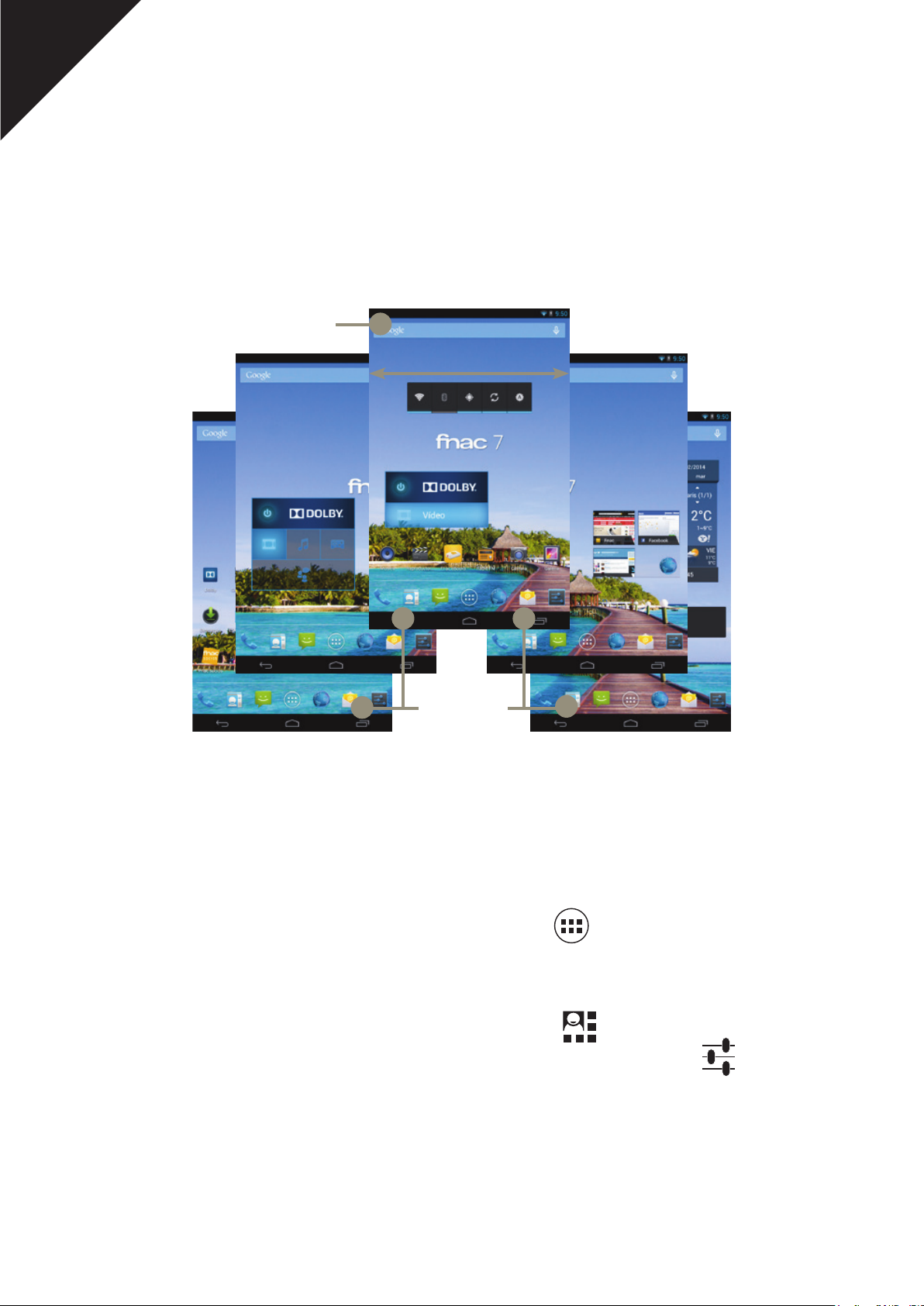
Español
Manual de usuario
Phablet Fnac 7”
Ampliación de la Pantalla de Inicio
La Pantalla de Inicio cuenta con cuatro Pantallas Expandidas que puedes
personalizar con accesos directos, aplicaciones o widgets. Para navegar a
través de la Pantalla de Inicio y las Pantallas Expandidas, desliza con el
dedo la pantalla hacia la derecha o a la izquierda.
Pantalla
principal
Pantallas
expandidas
Ajustar la orientación de la pantalla
La orientación de la pantalla gira automáticamente de retrato (vertical) a
paisaje (horizontal), y viceversa, en algunas aplicaciones, según la posición
en la que coloques tu dispositivo. Si deseas jar la orientación de la pantalla,
pulsa sobre el botón Menú de aplicaciones > Ajustes > Pantalla y
desmarca la casilla de Pantalla giratoria.
También puedes acceder a Ajustes a través de la barra de estado deslizando
la parte superior hacia abajo con un dedo, pulsa en la esquina superior y,
de nuevo, en la esquina superior pulsa en el icono de Ajustes .
17
Page 18
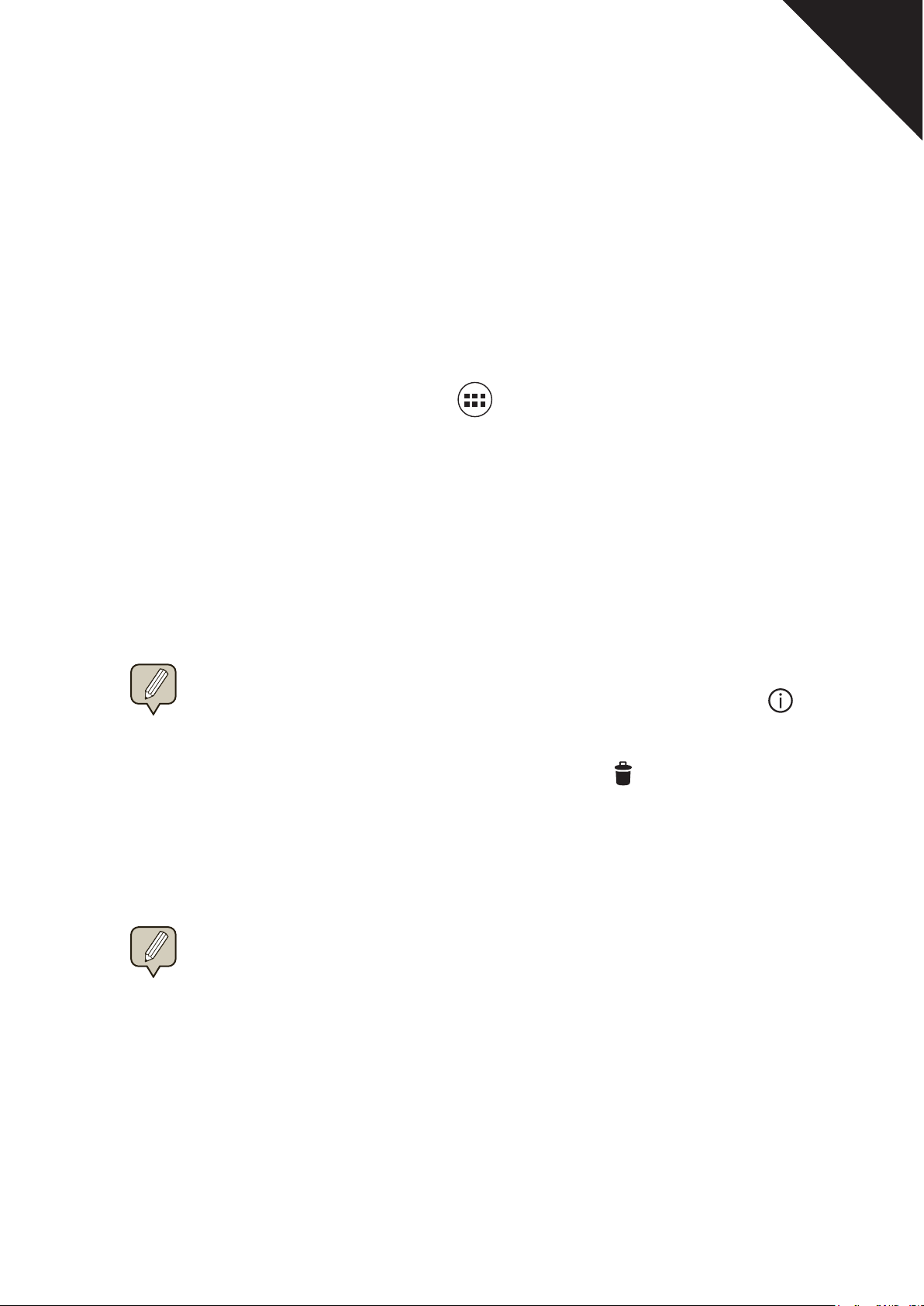
Manual de usuario
Phablet Fnac 7”
Personalizar la Pantalla de Inicio
Puedes personalizar la Pantalla de Inicio o las Pantallas Expandidas de
tu Phablet utilizando como fondo tus propias imágenes, añadiendo iconos o
accesos directos de tus aplicaciones favoritas, widgets, etc.
Añadir accesos directos
Para añadir accesos directos en la Pantalla de Inicio, pulsa sobre el botón
Menú de aplicaciones y Widgets para acceder a las aplicaciones
instaladas. Pulsa prolongadamente sobre el icono de la aplicación/widget que
desees añadir hasta que visualices la Pantalla de Inicio y lo ubiques en el
Español
lugar que desees en dicha pantalla o en las expandidas hacia ambos laterales.
Para eliminar un acceso directo, pulsa sobre él hasta que aparezca un aspa
en la parte superior de la pantalla y arrástralo hasta ella. El aspa y el icono se
volverán rojos y se eliminará el acceso directo.
Nota: cuando estés trasladando el icono de una aplicación/widget
a la Pantalla de Inicio, en la parte superior aparecerá el icono
de información. Si llevas el icono de la aplicación/widget hasta él
y lo sueltas te dará información sobre la misma.
También te aparecerá la opción desinstalar para borrarla de
tu dispositivo. Esta opción sólo está visible para eliminar las
aplicaciones que hayas instalado, no las que vengan preinstaladas
en tu phablet.
Nota: un widget es una pequeña aplicación que muestra en la
Pantalla de Inicio una interfaz gráca. Existen widgets con relojes,
notas, calculadoras, calendarios, agendas, juegos, información
del tiempo en tu ciudad, etc.
18
Page 19
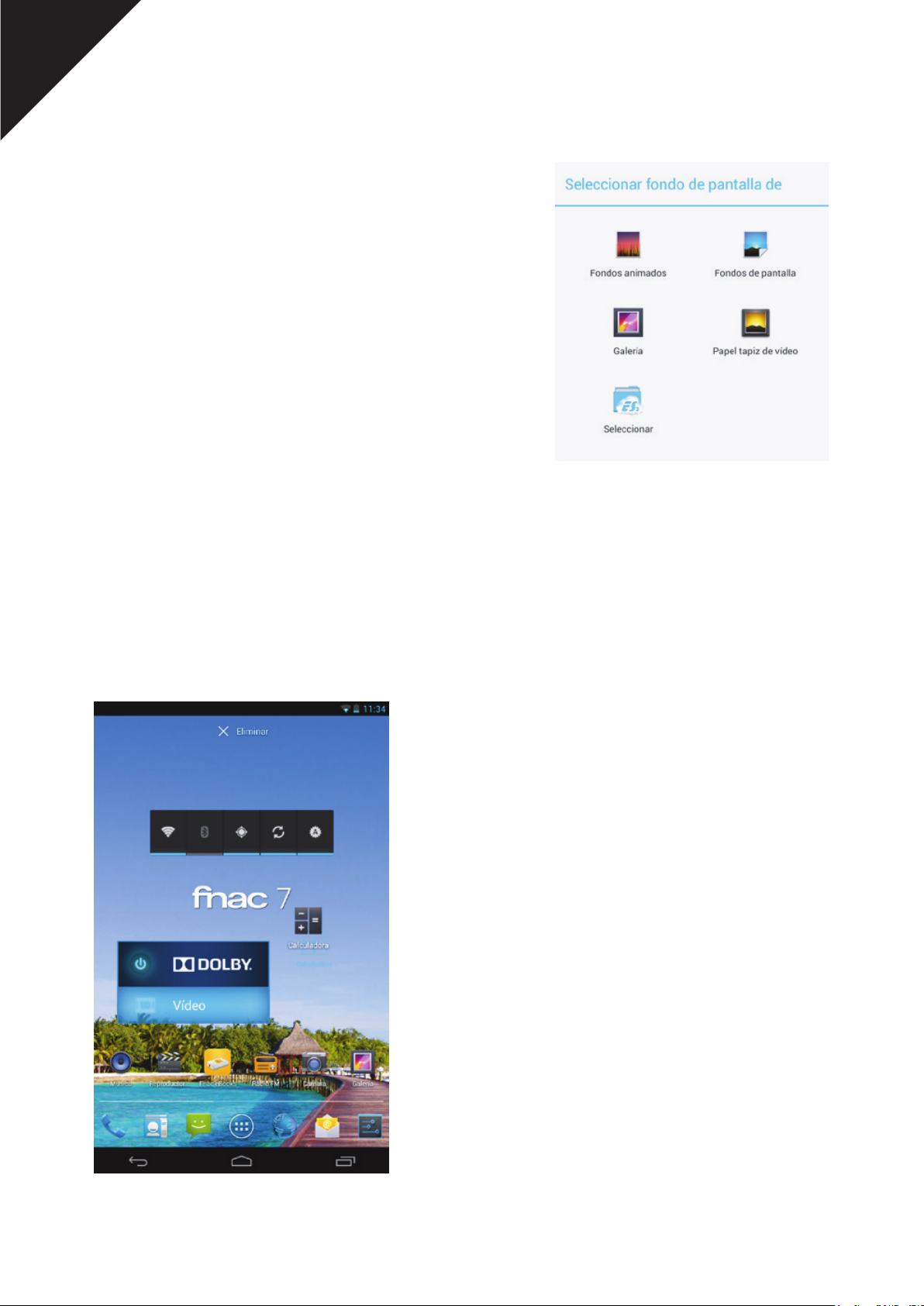
Español
Manual de usuario
Phablet Fnac 7”
Cambiar el fondo de pantalla
Para cambiar el fondo de pantalla, pulsa durante
unos segundos sobre la Pantalla de Inicio o
sobre cualquiera de las Pantallas expandidas.
Aparecerá una ventana emergente con
diferentes opciones: puedes elegir entre
Fondos de pantalla animados, Fondos de
pantalla del sistema, seleccionar una de tus
imágenes de la Galería personal, añadir un
vídeo como fondo en Papel tapiz de vídeo o
realizar la búsqueda a través del explorador de
archivos.
Escoge la imagen/vídeo que desees seleccionar y pulsa sobre Establecer
fondo de pantalla para conrmar la selección. Si la imagen que seleccionas
se encuentra en tu galería tendrás que editar el campo de visualización de
la misma.
Mover un elemento en la Pantalla de Inicio
Para mover un elemento situado en la
Pantalla de Inicio, mantén pulsado el icono
con el dedo hasta que se despegue del
fondo, arrástralo a la ubicación deseada y
suéltalo.
19
Page 20
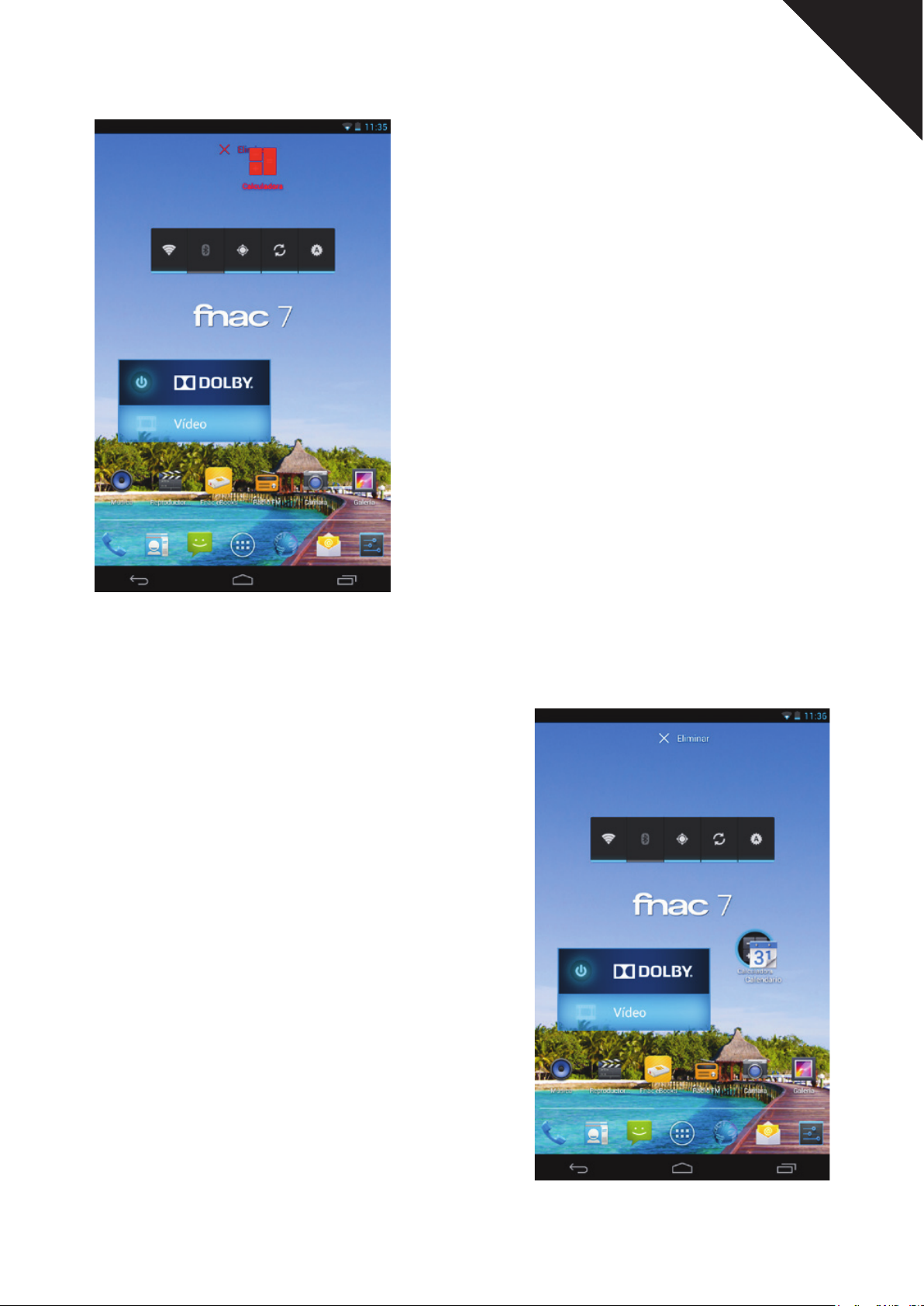
Manual de usuario
Phablet Fnac 7”
Español
Borrar un elemento de la Pantalla de Inicio
Para eliminar un elemento de la Pantalla
de Inicio, mantenlo pulsado con el dedo
hasta que desaparezca su nombre.
Después, arrástralo hasta el aspa que
aparecerá en la parte superior de la pantalla
y suéltalo sobre ella.
Crear carpetas con aplicaciones
Para crear una carpeta nueva en el escritorio,
coloca una aplicación encima de otra. Al
pulsar sobre el nuevo icono se desplegará
una ventana con tus aplicaciones. Debajo
de todas ellas aparece un campo para editar
el nombre de la carpeta. Por defecto
aparecerá sin nombre.
20
Page 21
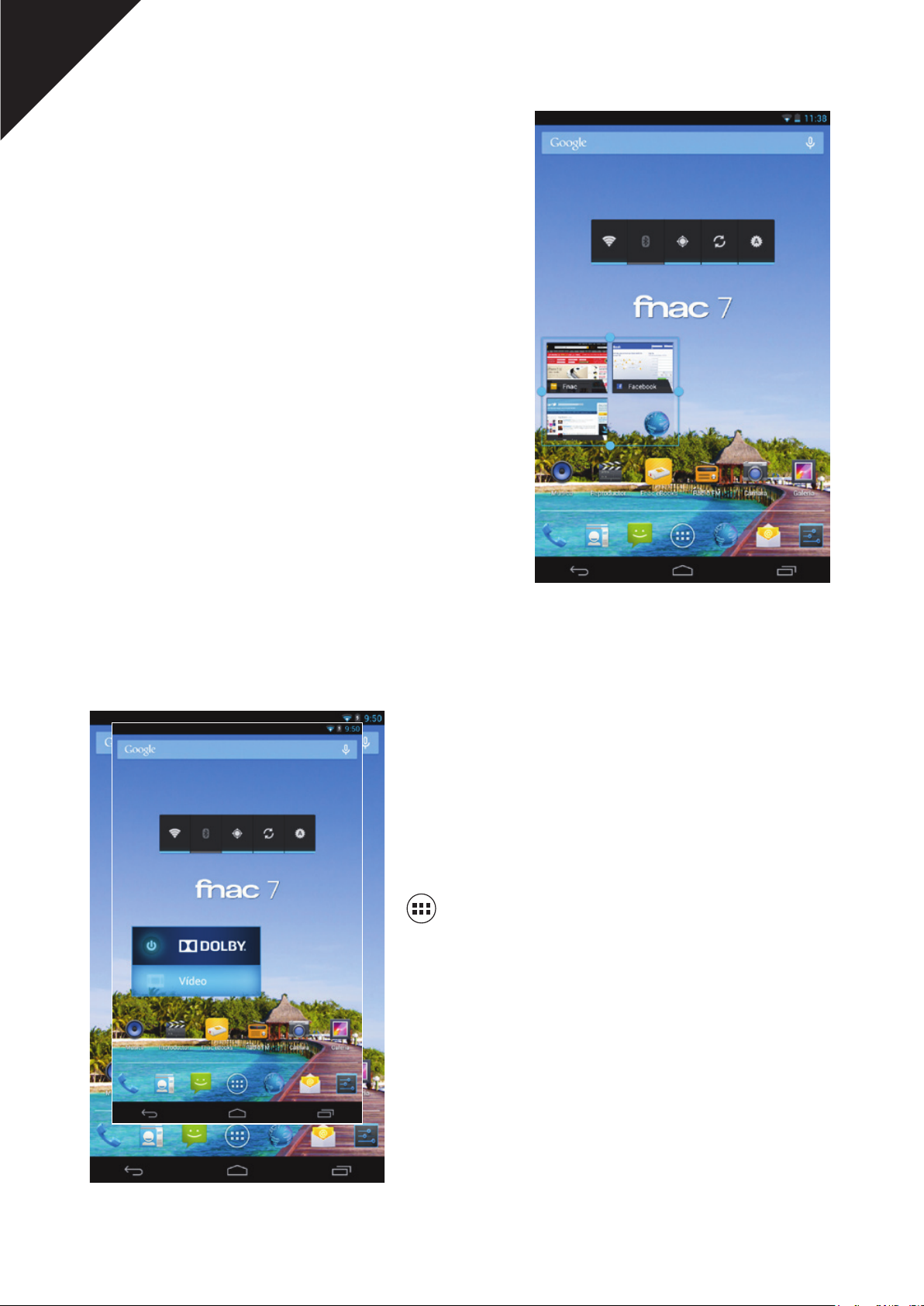
Español
Manual de usuario
Phablet Fnac 7”
Ajustar el tamaño de los widgets
Puedes denir el tamaño de algunos widgets
pulsando prolongádamente sobre uno y
soltándolo después. Al hacerlo aparecerán
unos nodos azules que podrás mover para
ampliar o reducir el tamaño del widget.
Realizar capturas de pantalla
Puedes realizar capturas de pantalla
fácilmente dejando pulsados, a la vez, el
botón de reducir audio y el botón de
encendido/apagado. Éstas se guardarán
automáticamente en Menú de aplicaciones
> Galería > Screenshots. Si el dispositivo
lo tuvieras conectado a un ordenador, las
capturas se guardarán en el almacenamiento
de la Phablet en la carpeta “Screenshots”.
21
Page 22
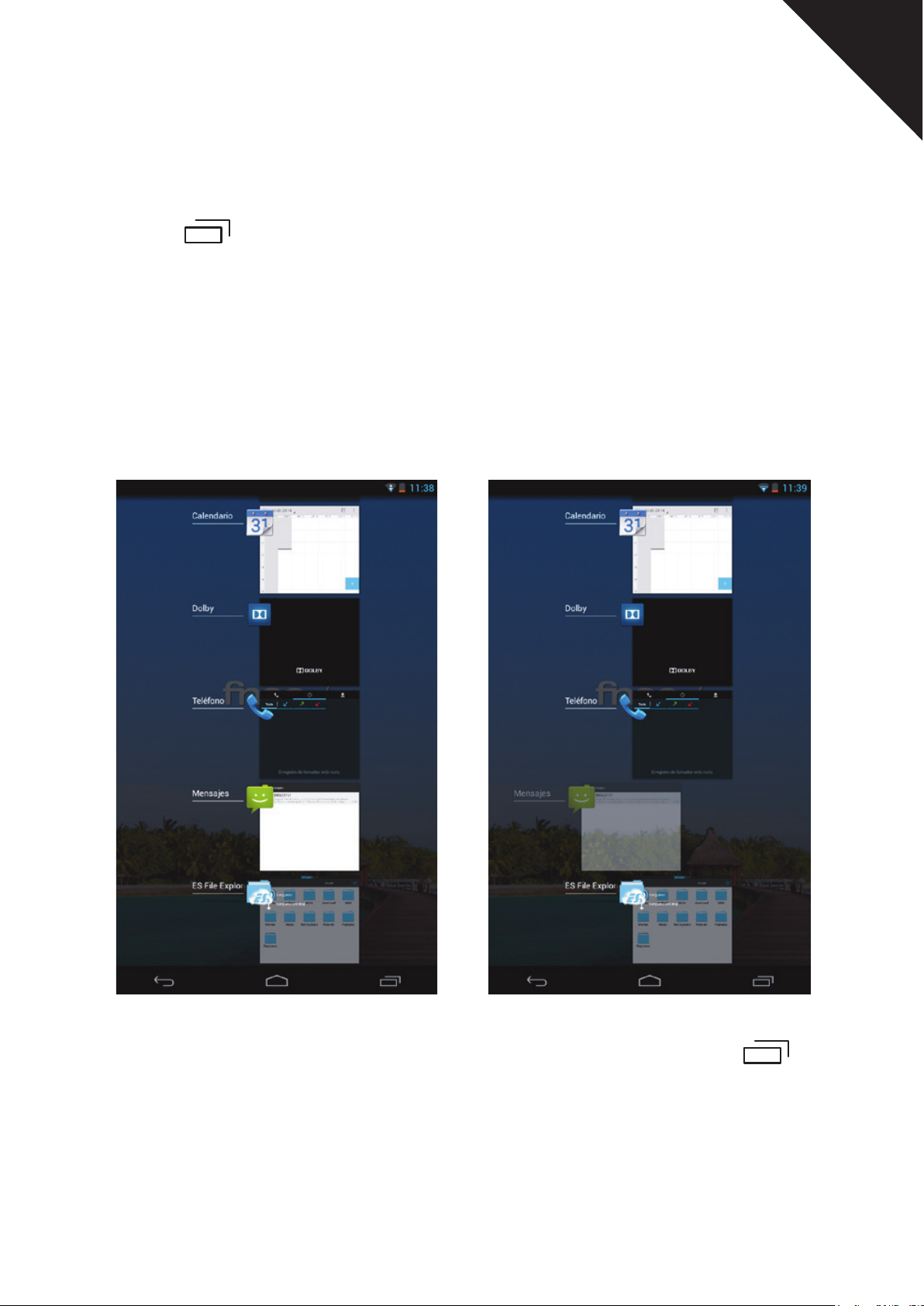
Manual de usuario
Phablet Fnac 7”
Cerrar aplicaciones activas
Para cerrar denitivamente las aplicaciones recientemente abiertas, que
siguen funcionando en segundo plano, pulsa el botón de aplicaciones
abiertas .
Aparecerá una barra con las aplicaciones activas. Para cerrar una pulsa
prolongadamente sobre ella. Aparecerán dos opciones: Eliminar de la lista
e Información de la aplicación. Elige la que desees.
También puedes cerrar una aplicación arrastrándola hacia la derecha/
izquierda (vertical) o hacia arriba/abajo (horizontal) hasta que desaparezca
de la columna.
Español
Para ocultar la barra de aplicaciones activas pulsa de nuevo sobre .
22
Page 23
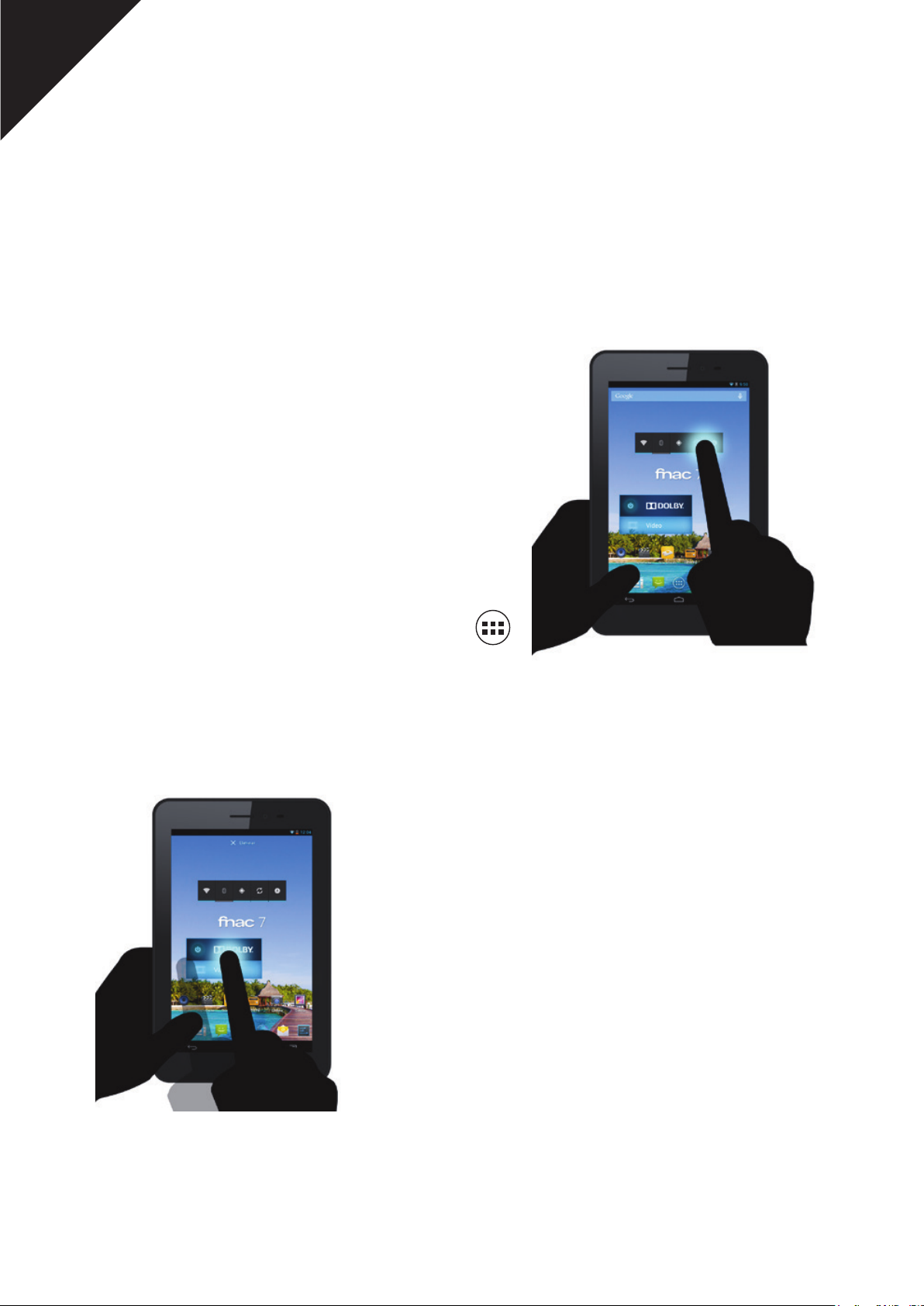
Español
Manual de usuario
Phablet Fnac 7”
Aprendiendo a utilizar la pantalla multitáctil
Tu Phablet Fnac 7 dispone de una pantalla capacitiva multitáctil de cinco
puntos de detección simultáneos, sobre la que puedes realizar diversos
movimientos, asociados a distintas funciones.
Toque. Pulsa sobre la pantalla para seleccionar un objeto o abrir una
aplicación.
Pulsación prolongada. En la Pantalla de
Inicio, pulsa prolongadamente sobre un
objeto hasta que desaparezca su texto.
Esto indica que se ha “despegado” del
fondo y que puede ser desplazado por la
pantalla. De igual manera, pulsa
prolongadamente sobre la Pantalla de
Inicio para desplegar el menú “Seleccionar
fondo de pantalla de”. Por último, en el
Menú de aplicaciones y Widgets
pulsa prolongadamente sobre el icono de
una aplicación o widget para colocarlo en
la Pantalla de Inicio.
Arrastrar y soltar. Pulsa prolongadamente
sobre un objeto de la Pantalla de Inicio o
de las pantallas expandidas y, sin soltarlo,
arrástralo por la pantalla y suéltalo en el lugar
deseado.
23
Page 24

Manual de usuario
Phablet Fnac 7”
Pasar páginas. Toca la pantalla y desliza el
dedo vertical u horizontalmente (en función de
la posición de la pantalla) para pasar de una
página a otra. Para moverte por los menús
simplemente desplázate libremente de una
opción a otra.
Español
Pellizco. Toca la pantalla con dos dedos y júntalos o sepáralos para activar
el zoom (acercar o alejar la imagen). También puedes hacer un doble toque
rápido sobre la pantalla para ampliar o reducir el zoom cuando estés
visualizando fotografías o navegando por una página web.
24
Page 25

Español
Manual de usuario
Phablet Fnac 7”
Botones e iconos
A continuación se muestra una breve descripción de los diferentes botones
e iconos y algunos consejos sobre su utilización.
Menú de inicio
Está situado en la parte inferior de la pantalla y está compuesto por diferentes
botones que nos ayudan en el manejo de la Phablet.
En las diferentes aplicaciones, puedes volver a la pantalla anterior
pulsando sobre el botón Atrás .
Puedes ir a la pantalla de inicio en cualquier momento pulsando sobre el
botón Home o Inicio .
Puedes acceder al menú de una aplicación pulsando sobre el botón
Menú de aplicación .
Para volver o cerrar denitivamente una aplicación, simplemente pulsa
el botón de Aplicaciones abiertas y aparecerán las que has
utilizado recientemente. Pulsa sobre la que desees para acceder a ella, o
desplázala hacia arriba o abajo para cerrarla denitivamente, sacándola
del listado.
Iconos de la barra de estado y noticaciones
La barra de estado se encuentra en la parte superior de la pantalla y nos
ofrece información sobre el dispositivo. Aparte de los botones mencionados
anteriormente, en la barra de noticaciones pueden aparecer distintos iconos.
Batería descargada.
Batería cargándose.
Batería totalmente cargada.
Receptor de Wi-Fi encendido y conectado a una red.
Bluetooth® activado y enlazado a otro dispositivo.
Bluetooth® activado pero sin enlace a otro dispositivo.
Si aparece en la barra de estado se encuentra activado el Modo avión y
la Phablet no tiene conexión a la red.
25
Page 26

Manual de usuario
Phablet Fnac 7”
Iconos 3G:
(GPRS)
(EDGE o EGPRS)
(UMTS)
(HSPA)
Teclado virtual
Al pulsar sobre cualquier campo de texto aparecerá el teclado virtual.
Español
1
2
3
1. Activación/Bloqueo de
mayúsculas
2. Conmuta a números o símbolos
3. Pulsando prolongadamente,
conguración del teclado: idiomas y
ajustes
Aviso: pulsando prolongadamente sobre algunas teclas puedes
acceder a caracteres adicionales como vocales con tilde, etc.
Algunas teclas pueden cambiar en función de la aplicación en la
que te encuentres.
6
5
4
4. Espacio y, pulsando
prolongadamente, métodos de
entrada de texto
5. Enter/Salto de línea/Ir
6. Borrar
26
Page 27

Español
Manual de usuario
Phablet Fnac 7”
MENU DE APLICACIONES
Pulsando en el botón Menú de aplicaciones de
la parte inferior (vertical) o derecha (horizontal) de la
pantalla, puedes acceder a todas las aplicaciones
instaladas en tu dispositivo. Para abrir cualquiera de
ellas, pulsa sobre el icono de la aplicación deseada.
Para volver a la Pantalla de Inicio pulsa en el botón
Atrás o en Inicio .
AJUSTES
Para acceder a Ajustes, pulsa sobre el botón Menú de aplicaciones
> Ajustes, en la Pantalla de Inicio, arrastrando hacia abajo con un dedo
la barra superior, pulsa > Ajustes , o arrastrando con dos dedos
separados la barra superior de la Pantalla de Inicio y presionando en el
icono Ajustes .
27
Page 28

Manual de usuario
Phablet Fnac 7”
Español
Si tienes sincronizado tu correo, y las
noticaciones de la barra de herramientas
activas, cada vez que recibas un e-mail o
conectes tu Phablet a un ordenador, por
ejemplo, recibirás una noticación o aviso.
En Ajustes puedes gestionar y congurar las
Conexiones inalámbricas y Redes o
seleccionar los ajustes del dispositivo como
el sonido, la pantalla, el almacenamiento y el
modo de transferencia de archivos, la batería
y aplicaciones instaladas.
En el menú ajustes también puedes
congurar el Acceso a tu ubicación,
Seguridad, Idioma y entrada de texto
(sección Personal), así como personalizar la
Copia de seguridad de tus datos. También
puedes denir la privacidad de tus Cuentas o congurar el Sistema a través
de las opciones Fecha y hora, Accesibilidad o simplemente consultar la
Información del Phablet.
CONEXIONES INALÁMBRICAS Y REDES
En este apartado puedes gestionar la conexión inalámbrica por Wi-Fi®, redes
móviles y la conexión por Bluetooth®.
Administración de la tarjeta SIM
Desde este apartado puedes gestionar tu micro/nano-SIM. Para acceder a
la información de la tarjeta, primero debes activarla deslizando la pestaña
hacia la derecha hasta que visualices SÍ.
Pulsando sobre el nombre de la tarjeta podrás editar el nombre de la misma,
insertar el número de teléfono para su visualización, establecer el color de
fondo del icono de la señal y congurar la visualización del número insertado.
Puedes activar/desactivar la recepción de datos en Conexión de datos. La
conguración general permite la conguración del servicio de Itinerancia
de datos, para el uso de tu Phablet Elcano 2 Quad Core en el extranjero.
28
Page 29

Español
Manual de usuario
Phablet Fnac 7”
Wi-Fi
Antes de empezar a navegar por Internet, debes conectarte a una red Wi-Fi®
y, en algunos casos, congurarla. Para hacerlo, pulsa sobre el icono Menú de
aplicaciones > Ajustes > Conexiones inalámbricas y redes > Wi-Fi.
Si el módulo Wi-Fi está apagado, desliza el selector hacia la derecha
para activarlo. Pulsa sobre el texto Wi-Fi. Tu Phablet buscará, de forma
automática, las redes Wi-Fi® disponibles y las mostrará en una lista. Dicha
lista se actualiza constantemente de forma automática. Pulsa sobre la red
a la que deseas conectarte, introduce la contraseña, en caso necesario, y
pulsa sobre Establecer Conexión.
Tu Phablet intentará establecer una conexión con ese punto de acceso WiFi®. Si la conexión se realiza con éxito, aparecerá el nombre de la red con el
mensaje Conexión establecida debajo.
Existe un tiempo máximo para introducir la contraseña, tras el cual el módulo
Wi-Fi® se desconecta. Se recomienda activar la casilla Mostrar contraseña
mientras se introduce la misma para que pueda ser escrita sin errores y con
mayor rapidez.
Cuando el módulo Wi-Fi® está activado, el dispositivo se conecta automáticamente a la red seleccionada. Si tu Phablet Fnac 7 encuentra una red que
nunca ha sido congurada, ésta te lo noticará.
Dentro del apartado Wi-Fi®, pulsando en el Menú de aplicación , accederás
a las siguientes opciones:
29
Page 30

Manual de usuario
Phablet Fnac 7”
Buscar
Actualiza la lista de redes Wi-Fi® disponibles.
PIN-WPS
Esta utilidad, dependiendo del router que tengas, te da la posibilidad de
conectarte a tu red Wi-Fi®, además de introduciendo la clave de acceso,
de una forma más cómoda e igualmente segura. Podrás conectarte y
sincronizar tu dispositivo con el router pulsando simultáneamente en la
Phablet , o en Menú >PIN WPS y en el router el botón físico de PIN
WPS.
Español
Wi-Fi Direct
Para enviar archivos puedes conectarte con los dispositivos Wi-Fi® que
lo soporten sin necesidad de un punto de acceso intermedio (router).
Este modo no permite la transferencia de datos a la vez entre los dos
dispositivos.
Ajustes avanzados
Para acceder a Ajustes avanzados pulsa sobre el botón Menú de
aplicación dentro de Wi-Fi que aparece en la esquina inferior derecha.
Desde este apartado podrás solicitar noticaciones de redes
disponibles, congurar la Wi-Fi® en suspensión, optimizar su uso para
un menor consumo de batería y acceder a sus direcciones IPv4 y MAC,
identicador único asignado a cada dispositivo.
Nota: por favor contacta con el Administrador de la Red a la que
desees conectarte en caso de desconocer los valores a introducir.
30
Page 31

Español
Manual de usuario
Phablet Fnac 7”
Bluetooth
Para poder conectar dispositivos a través de Bluetooth® debes activarlo.
Para ello pulsa sobre el Menú de aplicaciones > Ajustes > Bluetooth y
desliza la barra hacia la derecha hasta que aparezca Sí.
Pulsa sobre el texto Bluetooth. A continuación se mostrará una lista de
dispositivos disponibles que automáticamente se renovará pasado un
tiempo. Para renovar la lista de dispositivos disponibles puedes pulsar la
opción de la parte inferior Buscar dispositivos. Pulsa sobre el que desees
enlazar con tu Phablet.
Para congurar la visibilidad, el nombre de la Phablet o consultar los archivos
recibidos pulsa sobre el Menú de aplicación que aparecerá en la esquina
inferior derecha.
En ocasiones puede aparecer una ventana emergente con la solicitud de
sincronización de Bluetooth. En ella especicará una clave numérica,
que se mostrará simultáneamente en el dispositivo a conectar, que deberá
comprobarse para completar el proceso de enlace.
Uso de datos
Puedes consultar los datos de tus conexiones (Wi-Fi® o tráco de datos
móviles) accediendo a este apartado y activando la casilla de los Datos
móviles sobre el nombre de tu operador móvil. También puedes Limitar datos
móviles y consultar el gráco de consumo con el listado de aplicaciones y
recursos que están utilizando la conexión.
Si pulsas sobre el Menú de aplicación puedes activar la Itinerancia
de datos, Restringir datos de referencia, Sincronización automática,
Mostrar uso de Wi-Fi y Puntos de acceso móviles.
Más...
Podrás activar el modo avión, acceder a la conguración de una red privada
virtual (VPN) en tu dispositivo, gestionar el Anclaje de red y zona Wi-Fi o
administrar las redes móviles tal y como se explica a continuación.
Modo avión: Al habilitar la casilla desactivas todas las conexiones
inalámbricas.
31
Page 32

Manual de usuario
Phablet Fnac 7”
VPN: Esta opción sirve para congurar una red privada virtual.
Anclaje a red y zona Wi-Fi: Desde el apartado Más... puedes convertir tu
Phablet en un punto de acceso Wi-Fi® o USB y compartir la conexión con
uno o varios dispositivos. Para hacerlo a través de Wi-Fi® debes, en primer
lugar, habilitar en el apartado Redes móviles la conexión de datos que
tengas contratada, después, activa la zona con cobertura inalámbrica
para compartir la red de tu Phablet con otros dispositivos. Después activa
la casilla de Zona Wi-Fi portátil. También puedes compartir tu conexión
por Bluetooth® activando la casilla Anclaje de Bluetooth.
Puedes comprobar el nombre SSID de red de tu dispositivo y consultar
tu contraseña (activando la pestaña de Mostrar contraseña). Estos
parámetros deben ser los mismos a introducir en el dispositivo que
Español
deseas que se conecte a tu red Wi-Fi® compartida.
Para hacerlo mediante un cable USB debes conectar tu Phablet al ordenador
con el cable micro-USB y activar las casillas de Anclaje de USB.
Redes móviles: En esta opción puedes gestionar la conguración de
la red móvil. Puedes habilitar datos a través de la red móvil, consultar
la APN de tu operadora, establecer conexión con servicios de datos en
itinerancia, limitar el uso de redes a 2G y seleccionar un operador de red.
DISPOSITIVO
Perles de audio
Puedes congurar el perl General. Los otros 3 perles son Silencio (sin
sonido ni vibración), Reunión (solo vibración) y Exterior (sonido al máximo
volumen y vibración).
También podrás crear un nuevo perl si pulsas sobre el icono que aparece
en la esquina inferior izquierda de la pantalla o restablecer la conguración
predeterminada pulsando sobre el icono de la esquina inferior derecha .
En los ajustes del perl general o en los nuevos perles que generes, podrás
activar la vibración y elegir el tono y volumen para las llamadas de voz y vídeo,
para tu contenido multimedia, noticaciones y alarmas. También podrás
activar/desactivar los sonidos y vibraciones de algunos comportamientos
del sistema tales como: sonar al marcar número, sonido al tocar, sonido
de pantalla de bloqueo y vibrar al tocar.
32
Page 33

Español
Manual de usuario
Phablet Fnac 7”
Dolby Digital Plus. En este apartado puedes congurar el sonido en
Lanzar aplicación según tus preferencias o puedes seleccionar en
Perl los modos predeterminados.
Pantalla
Noticaciones de pantalla de bloqueo. Activa/desactiva esta opción
para mostrar las noticaciones recibidas en tu Phablet con pantalla
bloqueada.
Fondo de pantalla. Te permite seleccionar una imagen o vídeo como
fondo de pantalla. Puedes elegir entre fondos animados, fondos de
pantalla del sistema, una imagen de tu galería o un vídeo como papel
tapiz.
Pantalla giratoria. Activa/desactiva la rotación automática de la pantalla
al girar la Phablet.
Brillo. Permite ajustar el brillo de la pantalla.
Salvapantallas. Activa o desactiva esta opción.
Tamaño de fuente. Permite elegir el tamaño de la fuente entre 4 tamaños
distintos.
Conguración HDMI. Puedes activar/desactivar la conexión HDMI.
Una vez está enlazado por este medio, puedes ajustar la resolución de
salida de vídeo.
Suspender después de. Selecciona el tiempo que deseas que transcurra
hasta que la pantalla entre en reposo automáticamente. Puedes elegir
entre intervalos de 15 segundos a 30 minutos, o no suspender nunca.
Pantalla inalámbrica. Conecta tu Phablet mediante Wi-Fi® a otro
dispositivo que lo soporte (otra Phablet, televisión, etc.) para visualizar
su pantalla en ambos dispositivos.
Almacenamiento
En este apartado puedes consultar el espacio disponible en las distintas
unidades de almacenamiento del dispositivo. Puedes también elegir la
unidad predeterminada de almacenamiento de datos, desactivar la tarjeta
SD para extraerla de forma segura o borrar los datos de la misma.
33
Page 34

Manual de usuario
Phablet Fnac 7”
Idea: tu Phablet dispone de una memoria interna de 32 GB. Algo
más de 2 GB están dedicados al sistema operativo y aplicaciones
pre-instaladas.
El espacio libre restante, está disponible para datos e instalación
de aplicaciones.
Batería
Permite consultar la duración y actividad de la batería. Si pulsas sobre el
gráco, verás los detalles de consumo. Puedes activar/desactivar la casilla
porcentaje de batería para mostrar en la barra de estado el porcentaje
Español
restante de energía que te queda por disfrutar.
Aplicaciones
Consulta lo que ocupa cada aplicación descargada en el almacenamiento
interno, el uso de la módulos de memoria y los procesos en ejecución, además
del espacio total que ocupan todas las aplicaciones, tanto preinstaladas como
descargadas, en la memoria interna. Para ver estos apartados desliza la pantalla
con un dedo hacia derecha e izquierda.
PERSONAL
Acceso a tu ubicación
Activándolo permite el acceso a tu ubicación
a las aplicaciones que así lo soliciten (mapas
de navegación preinstalados). Desde el Widget
Control de energía también puedes activar la
conexión a Satélites GPS .
Las fuentes de ubicación son dos: los satélites
GPS y la ubicación por red móvil y Wi-Fi.
• Satélites GPS: activa/desactiva para que tu
dispositivo se conecte a los satélites.
34
Page 35

Español
Manual de usuario
Phablet Fnac 7”
Si pulsas sobre Satélites GPS puedes habilitar
la asistencia GPS EPO. Esta opción descarga
automáticamente un chero con la predicción a 30
días de la posición de los satélites, optimizando el
gasto de recursos para la ubicación.
Puedes activar, además, el A-GPS o GPS asistido.
Éste se conecta a un servidor que envía información
a tu dispositivo de los satélites a los que debe
conectarse. De esta forma agiliza y reduce el
tiempo de cálculo de ubicación aproximada a tan
sólo unos segundos.
• Ubicación por red móvil y Wi-Fi: calcula y
agiliza tu ubicación aproximada por medio de red
móvil y/o Wi-Fi.
Seguridad
Puedes congurar la seguridad de pantalla: el tipo de bloqueo, la información
del propietario, administrar credenciales, etc.
Idioma y entrada de texto
Desde este apartado puedes congurar el idioma del sistema, la corrección
ortográca automática o el diccionario personal. También puedes congurar
el teclado y su idioma, congurar la búsqueda y síntesis de voz, así como la
velocidad del puntero.
Copia de seguridad
Permite copiar los datos y conguraciones de aplicaciones, contraseñas Wi-
Fi®, etc. También puedes restablecer todos los datos de fábrica. Es necesario
tener una cuenta de Google para tener esta opción disponible.
Recuerda hacer copia de seguridad de tus datos antes de proceder
al restablecimiento de la conguración de fábrica.
35
Page 36

Manual de usuario
Phablet Fnac 7”
Cuentas
En esta función puedes añadir las direcciones de las cuentas de correo
electrónico (Correo POP, IMAP o EXCHANGE) que deseas sincronizar con
tu Phablet.
Para añadir una nueva cuenta, pulsa sobre el botón Añadir cuenta. Escoge
entre cuenta de Correo, Cuenta de trabajo (asociada a un servidor Microsoft
Exchange) o de Google. Congura la cuenta siguiendo los pasos que te
indica el asistente que aparecerá en pantalla.
Pulsando sobre la dirección de correo electrónico, puedes sincronizar el
correo, así como los contactos y el calendario, siempre y cuando el proveedor
de dichos servicios permita la sincronización.
Español
Para sincronizar una cuenta de otro servidor de correo (ej. Hotmail,
Yahoo, etc.) debes abrir la aplicación Correo desde el Menú de
aplicaciones e introducir en ella las credenciales de tu cuenta.
SISTEMA
Fecha y hora
En esta sección puedes establecer la fecha y la hora, seleccionar en qué
formato deseas visualizarlas y elegir la franja horaria.
Accesibilidad
Puedes activar servicios del sistema para facilitar la accesibilidad del
dispositivo.
Información de la Phablet
Muestra el estado del dispositivo, el uso de la batería, la información
legal, la versión de Android y el modelo, la versión de kernel, el número de
compilación, etc.
36
Page 37

Español
Manual de usuario
Phablet Fnac 7”
RENDIMIENTO
Optimizar la duración de la batería
Puedes prolongar la duración de la batería desactivando las funciones que
no necesites. También puedes controlar el modo en que los recursos de las
aplicaciones y del sistema consumen energía de la batería. Para optimizar
su conguración pulsa sobre el Menú de aplicaciones y accede a
Ajustes :
Si no estás utilizando Wi-Fi®, Bluetooth® o GPS, puedes congurarlo en
Ajustes > Conexiones inalámbricas y redes, excepto GPS que está
en Ajustes > Acceso a tu ubicación.
Conviene que cierres aplicaciones como Mapas o Navegación si no las
estás usando ya que utilizan GPS y requieren más energía.
Congura el brillo de tu pantalla en AUTO. Encontrarás la opción en
Ajustes > Pantalla > Brillo.
Establece un tiempo breve hasta que la pantalla entre en suspensión en
Ajustes > Pantalla > Suspender después de.
Desactiva la sincronización automática de todas las aplicaciones si
no las necesitas para ahorrar energía en Ajustes > Cuentas. Deberás
sincronizar manualmente tus correos electrónicos y no recibirás
noticaciones cuando se realicen actualizaciones.
Cambia a Modo avión manteniendo presionado el botón de encendido
hasta que aparezca una ventana que incluye la opción.
Controla los detalles de uso de la batería
Para optimizar tu conguración pulsa Ajustes > Batería. La lista en la
parte inferior de la pantalla muestra la distribución del uso de la batería para
las aplicaciones y servicios individuales. Pulsa sobre el gráco para obtener
más detalles. La pantalla con detalles de algunas aplicaciones incluye
botones que te aconsejan cómo ajustar los parámetros de conguración
para ahorrar el máximo de energía.
Si detienes algunas aplicaciones o servicios, es posible que el
dispositivo no funcione correctamente.
37
Page 38

Manual de usuario
Phablet Fnac 7”
MODO TELÉFONO
Realizar una llamada
Puedes realizar llamadas desde la aplicación Teléfono .
1 Pulsa sobre el icono de Teléfono en la pantalla principal.
2 Marca el número completo, revisa en tus llamadas más recientes o
busca el teléfono en tu lista de contactos ya guardados.
3 Pulsa en el icono para marcar.
4 Para colgar una llamada en curso, pulsa sobre el icono en la parte
inferior de la pantalla.
Español
Puedes cambiar de aplicación durante una llamada (por ejemplo, buscar
información en el navegador, buscar un contacto, leer un documento, etc.)
simplemente yendo al escritorio . En la barra de estado, aparecerá el
icono del teléfono mientras esté en curso la llamada. Para recuperarla en
pantalla, desliza hacia abajo la barra de noticaciones y avisos y pulsa
sobre ella.
Responder o desviar llamadas
Enviar un mensaje al número
de la llamada entrante
Cuando recibes una llamada, se abre la pantalla
Llamada entrante con el número del emisor
y cualquier información adicional que hayas
ingresado en Contactos.
Todas las llamadas entrantes se registran en la
pestaña Registro de llamadas de la aplicación
Teléfono. Si pierdes una llamada recibirás una
noticación.
Para silenciar el timbre antes de responder la
llamada, presiona la tecla de reducción de
volumen del teléfono.
Cuando recibes una llamada, si dejas pulsado
el icono de teléfono, verás el resto de iconos
(rechazar llamada, responder llamada y enviar
un mensaje) hacia los que tendrás que deslizar
el dedo para elegir una opción.
38
Rechazar
llamada
Responder
llamada
Page 39

Español
Manual de usuario
Phablet Fnac 7”
Opciones durante una llamada
Responder otra llamada entrante: verás en la pantalla Llamada
entrante con el número del emisor y cualquier información adicional
sobre éste que hayas incluido en Contactos. Al igual que con cualquier
llamada entrante, toca el icono de teléfono blanco y desliza para
responder, contestar con un mensaje de texto o colgar. Si respondes
con un mensaje o cuelgas para remitirle al buzón de voz, regresarás a la
primera llamada.
Ajustar el volumen: utiliza los botones del teléfono.
Durante una llamada, también puedes utilizar los botones que están en la
parte inferior de la pantalla para realizar lo siguiente:
Visualizar de nuevo el teclado , por ejemplo, para ingresar un código.
Control de la salida de audio .
Si no hay auriculares conectados, activa o desactiva el altavoz. Si los
hay, reemplaza al auricular incorporado al teléfono.
Silencia el micrófono .
Pone la llamada en espera .
Realiza otra llamada independiente a la primera, que se pone en espera
.
Toca para ver las opciones Añadir llamada, para añadir otra llamada a
la conversación actual, o Iniciar grabación, para grabar la conversación
actual.
39
Page 40

Manual de usuario
Phablet Fnac 7”
Guardar y marcar números ya almacenados
Puedes realizar llamadas desde la aplicación Teléfono , desde Contactos
, u otras aplicaciones o widgets que muestren información de contacto.
En general, cuando visualices un número de teléfono podrás pulsarlo para
llamar.
Para marcar con la aplicación Teléfono :
Pulsa sobre el icono de Teléfono en la pantalla de inicio.
El teclado te permite marcar manualmente. Para guardar en Contactos
un número, pulsa las teclas para introducir el número, luego pulsa el
icono > Añadir a contactos > Crear contacto nuevo. Una vez llegado
Español
a este punto te aparecerá un menú en el que podrás elegir dónde
almacenarlo. Después de esto sólo tendrás que introducir los datos que
desees añadir y nalmente darle a OK.
La pestaña Registro de llamadas muestra las llamadas aceptadas
, salientes y perdidas . Pulsa sobre una llamada para devolverla,
obtener información y/o guardar el contacto.
Para ver los números o buscar por contactos, pulsa en .
Enviar un mensaje SMS
1 Para enviar un mensaje entra en el Menú de aplicaciones > ,
luego pulsa en la parte inferior izquierda sobre y comienza a escribir
tu mensaje. También puedes adjuntar archivos pulsando en + . En este
caso, encima del icono de envío, aparecerá MMS (puede suponer un
incremento de tarifa con respecto a los SMS. Consulta tu compañía
para ver la taricación).
2 Escribe el nombre o número de la persona de tus contactos para que te
aparezca automáticamente o busca manualmente entre tus contactos
pulsando el icono . También puedes marcar el número de teléfono
manualmente para números que no tengas guardados en Contactos.
3 Pulsa Enviar .
Para acceder a la conguración avanzada pulsa sobre el botón de Menú de
aplicación .
40
Page 41

Español
Manual de usuario
Phablet Fnac 7”
EXPLORADOR DE ARCHIVOS (explicación para la versión 3.1.0.1)
Para acceder al explorador, Menú de aplicaciones > ES File Explorer
. El explorador te da la posibilidad de navegar por el sistema de cheros
de tu Phablet.
Puedes consultar y gestionar los archivos de la memoria local (interna o
de una tarjeta microSD
TM
) o bien los alojados en ubicaciones de red LAN o
servidores FTP.
Al pulsar sobre una carpeta, accederás a los archivos que hay en su interior.
Puedes desplazarte por la lista de archivos deslizando la pantalla con el
dedo de un lado a otro. Para subir un nivel, pulsa el botón subir.
Directorio de inicio/Directorio de la tarjeta microSD
TM
Puedes ver los archivos de una u otra ubicación. Ten en cuenta que:
• Por defecto, el Directorio de inicio es el directorio de la tarjeta
microSDTM si está insertada en el dispositivo. Si no lo está,
accederás por defecto a la memoria interna. Aquí aparecen las
carpetas de primer nivel de la memoria interna de la Phablet y
las unidades de almacenamiento (tarjeta microSDTM, pendrive,
disco duro externo, etc.) que conectes al dispositivo.
41
Page 42

Manual de usuario
Phablet Fnac 7”
• Para acceder a los archivos almacenados
en una tarjeta microSDTM introducida en
tu Phablet, puedes hacerlo accediendo al
directorio raíz y seleccionando la carpeta
mnt > sdcard.
• Para acceder a los archivos almacenados
en un pendrive o disco duro externo
conectado por USB, debes acceder al
directorio raíz y seleccionar la carpeta
mnt > usbotg.
Español
Acceso Rápido
Tocando sobre el icono de la parte superior
izquierda aparecerá el Acceso rápido. Esto
te permite acceder a diferentes ubicaciones para
gestionar tus archivos: favorito, local, librería,
red y herramientas. Desde herramientas, se
accede a varios menús desplegables en los que
puedes gestionar aplicaciones, descargas o
conexiones de red, entre otros servicios.
42
Page 43

Español
Manual de usuario
Phablet Fnac 7”
Algunas de estas herramientas son:
Gestor aplicaciones. En este apartado
puedes gestionar las aplicaciones y
widgets instalados.
Gestor descargas. Puedes gestionar
las aplicaciones y archivos descargados.
Analista de tarjeta SD. Esta función
muestra el tamaño de los archivos
almacenados en la tarjeta microSDTM.
Remoto. Para administrar tu dispositivo
desde un ordenador.
Gestor red. Puedes unirte o crear una
red.
Barra de navegación
La barra de herramientas del explorador se encuentra situada en la parte
inferior de la pantalla. Si pulsas sobre el icono de la parte superior izquierda
aparecerá el Acceso rápido con una prolongación de la barra de herramientas.
Nuevo: permite crear nuevas carpetas y archivos. Para introducir el
nombre del nuevo archivo/carpeta, pulsa sobre el nombre para activar
el teclado virtual. Utiliza el teclado para introducir el nombre y cuando
hayas terminado, pulsa OK.
Buscar archivos. Con esta función es posible buscar archivos en la
memoria local o en los servidores LAN o FTP.
43
Page 44

Manual de usuario
Phablet Fnac 7”
Actualizar. Refresca el estado de la carpeta o herramienta en la que te
encuentres.
Ver. Este botón organiza los archivos de diferentes modos (iconos,
listas o modo detallado) y tamaños (grande, mediano o pequeño).
También permite ordenar las carpetas y/o archivos según el nombre,
tipo, tamaño o fecha en la que se modicaron por última vez.
Ventanas. En esta opción puedes elegir qué ventana cerrar de las que
tengas abiertas pulsando sobre el aspa roja o Cerrar otros para cerrar
todas las ventanas exceptuando aquella en la que te encuentras.
Salir. Para salir de la aplicación.
Recomendado. En esta sección la aplicación selecciona widgets que
pueden ser interesantes para el usuario. Cada widget de la lista tiene,
Español
en el extremo derecho de la pantalla, un botón por el que se puede
acceder a la compra o descarga de dicha aplicación.
Tema. Tienes dos disponibles para visualizar menús y archivos. Puedes
elegir entre el tema predeterminado (tema por defecto) o la vista clásica.
Ajustes. En esta sección se agrupan las conguraciones de archivos,
de seguridad, conguración de herramientas y conguraciones del
sistema.
• Conguraciones de archivos
Conguraciones de pantalla. Permite, entre otras opciones, mostrar
u ocultar los archivos ocultos, mostrar las miniaturas de archivos al
desplazarse, cerrar noticaciones al nalizar tareas, mostrar el botón
de selección y la conguración del idioma.
Conguraciones de limpieza. Encontrarás diferentes opciones para
eliminar caché, historial y apps.
Conguraciones de directorio. Se puede elegir el directorio raíz, la
ruta compartida de Bluetooth® y la ruta de descargas.
Search engine setting. Congura el motor de búsqueda.
• Ajustes de seguridad
Conguración de contraseña. Puedes establecer una contraseña
que proteja el explorador de archivos pulsando el apartado Iniciar
protección.
También puedes establecer y cambiar contraseñas para acceder a los
recursos de red y para proteger la lista de archivos ocultos.
44
Page 45

Español
Manual de usuario
Phablet Fnac 7”
Copiar conguraciones. Realiza copias de seguridad seleccionando
el directorio en la ventana emergente y estableciendo una contraseña.
Restaura una conguración seleccionando el archivo y escribiendo la
contraseña en la ventana emergente.
• Conguración de herramientas
Conguración Gestor Aplicaciones. Se pueden hacer copias de
seguridad. Antes de desinstalar elige el directorio de las copias y
congura opciones de mejora del root, siempre que lo hayas “rooteado”.
Gestor descargas. Deshabilitar el gestor de descargas de ES File
Explorer.
Conguración ventanas. Elige la ventana que se abrirá por defecto en
la primera pantalla.
Recycle Bin. Congura las opciones de la papelera de reciclaje.
• Conguraciones del sistema
Pueden realizarse actualizaciones, consultar el manual del programa
en Ayuda y consultar información sobre éste en Acerca de.
Barra de herramientas
Para acceder a esta barra pulsa prolongadamente sobre el archivo o carpeta
que quieras modicar. La barra de navegación se convertirá en la barra de
herramientas.
45
Page 46

Manual de usuario
Phablet Fnac 7”
La Barra de herramientas permite copiar, cortar, cambiar el nombre de los
archivos o borrarlos. Si pulsas sobre el botón podrás acceder a más
opciones de edición como: traslado, reproducción, envío, compresión e
información.
Español
46
Page 47

Español
Manual de usuario
Phablet Fnac 7”
GALERÍA MULTIMEDIA
Cámara y Videocámara
Tu Phablet posee una cámara frontal y otra trasera. Para activarlas, pulsa
sobre el Menú de aplicaciones > Cámara. Para escoger entre las dos
cámaras pulsa sobre el icono . Para seleccionar la opción de vídeo o
foto, pulsa sobre uno u otro icono .
Formatos
predenidos
Ajustes
Disparador
de videocámara
Cámara
delantera/trasera
Disparador de
cámara fotográca
47
Page 48

Manual de usuario
Phablet Fnac 7”
Ajustes de fotografía y vídeo
Dispones de tres tipos de ajustes: ajustes generales, ajustes de cámara
fotográca y ajustes de videocámara.
• Ajustes generales
Información de ubicación. Habilítala para que al
crear tu archivo multimedia se guarde el lugar de
creación.
Exposición. Ajusta con valores entre 3 y -3 la
cantidad de luz que quieres que entre a la cámara.
Por defecto se encuentra con valor 0.
Español
Efecto de color. Añade efectos a tus archivos
multimedia.
Modo de escena. Congura distintos ajustes acorde a las condiciones
en las que te encuentres. Por defecto se encuentra en automático.
Balance de blancos. Permite seleccionar entre 7 tipos de iluminaciones.
Por defecto se encuentra en automático.
Propiedades de imagen. Elige el valor Bajo, Medio o Alto de nitidez,
matiz, saturación, brillo y contraste. Por defecto se encuentra en Medio.
Antiparpadeo. Elige entre diferentes automatismos para eliminar el
efecto muaré. También puedes desactivarlos.
Restaurar valores predeterminados. Vuelve a los ajustes de fábrica
de la cámara.
• Ajustes de cámara fotográca
Detección de rostro. Activa/desactiva la detección
automática de rostros.
Temporizador. Ajusta el temporizador de disparo (2 s,
10 s o desactivado).
Disparo continuo. Congura el número de disparos
que realizará la cámara si dejas pulsado de forma
continua el disparador (40 ó 99 disparos).
48
Page 49

Español
Manual de usuario
Phablet Fnac 7”
Tamaño imagen. Congura la calidad de las fotografías. Puedes elegir
entre 1 Mpx y 5 Mpx.
Tamaño de vista previa. Ajusta el tamaño de visualización de las
imágenes en vista previa. Puedes elegir entre Pantalla completa o
Estándar (4:3).
ISO. Elige el ajuste ISO en función de la luz de la que dispongas.
Belleza facial. Este ajuste por defecto se encuentra en predeterminado.
• Ajustes de videocámara
EIS. Activa/desactiva el estabilizador de vídeo.
Micrófono. Activa/desactiva la grabación de
audio.
Modo de audio. Normal y Reunión (para grabar
voces desde varios puntos distantes al dispositivo).
Para editar el modo, el micrófono tendrá que estar
activo.
Intervalo de tiempo (time-lapse o vídeo a cámara
rápida). Podrás jar el plazo de tiempo que transcurre entre cada
foto/fotograma grabado entre intervalos que van de 1 s hasta 10 s.
Piensa que cada segundo de un vídeo a cámara rápida necesita 30
fotogramas. A más velocidad en la escena que quieras captar, menos
intervalo de tiempo tendrás que elegir.
Calidad de vídeo. Dene entre 4 opciones la calidad de tu vídeo.
Modos predenidos
Estos iconos son accesos directos a los diferentes modos predenidos.
Están en la parte superior de la pantalla. Puedes desplazarte deslizando el
dedo hacia los lados. Entre ellos cabe destacar la posibilidad de realizar
fotografías panorámicas y con diferentes ángulos.
Pulsa sobre el icono de panorámica y aparecerá una barra de progreso
indicando el barrido que puedes realizar con tu teléfono. Una vez que la
barra de progreso ha llegado a su n la escena se guardará.
49
Page 50

Manual de usuario
Phablet Fnac 7”
Galería multimedia
Para visualizar las imágenes y los vídeos
Español
almacenados en tu dispositivo, pulsa sobre
el botón Galería
.
La pantalla de inicio de la Galería te
permite explorar las imágenes y los vídeos
almacenados en las distintas ubicaciones
disponibles en el dispositivo.
Pulsa sobre una carpeta para acceder a los elementos que hay en su interior.
Para visualizar una imagen, pulsa sobre ella. Para visualizar un vídeo, pulsa
sobre el mismo y accederás al Reproductor de Vídeo.
Algunos archivos multimedia pueden no visualizarse correctamente
si el dispositivo no soporta su formato de codicación. Por favor,
consulta las especificaciones del producto en el ANEXO A:
Especicaciones técnicas.
Si accedes a una imagen, aparecerá en la parte superior derecha un Menú
con las siguientes opciones adicionales:
Borrar, Presentación, Editar, Girar a la izquierda/derecha,
Recortar, Establecer como y Detalles, que muestra el título, la hora
y fecha de creación, el ancho, alto, el tamaño, creador, la ubicación
donde se encuentra el archivo, etc.
Esta opción te permite compartir el archivo multimedia.
50
Page 51

Español
Manual de usuario
Phablet Fnac 7”
Reproductor de vídeo
Para reproducir un vídeo, pulsa sobre el icono del Reproductor de vídeo
y selecciona el que preeras.
Durante la reproducción, al pulsar sobre la pantalla, aparecerá la Barra de
progreso en la que se muestra el avance del vídeo, a la izquierda, el tiempo
de reproducción actual y, a la derecha, el tiempo restante. A su se encuentra
el icono de ajuste de tamaño de pantalla . Presiona sobre él para ajustar
el vídeo a pantalla completa, formato reducido, formato 4:3 ó 16:9.
Te da la opción: Detener la reproducción, reproducir en Bucle de
forma automática o reproducir Una vez.
Esta opción te permite compartir el archivo vídeo.
Compartir
Ajustes de aplicación
Tiempo de
reproducción
Barra de progreso
Tiempo restante
Ajustes de tamaño
de pantalla
51
Page 52

Manual de usuario
Phablet Fnac 7”
APLICACIÓN DE SONIDO DOLBY
Desde Ajustes >Dispositivo > Sonido,
pulsando sobre Lanzar aplicación, podrás
abrir la aplicación Dolby para mejorar el sonido
de tu dispositivo. También puedes acceder en
Menú de aplicaciones > Dolby.
Podrás seleccionar dentro de la aplicación
cualquiera de los cuatro modos
predeterminados o hacerlo directamente en
Perl: Vídeo, Música, Juego y Voz.
Si accedes a cualquiera de los modos,
encontrarás un ecualizador gráfico que te
Español
permitirá ajustar directamente, tocando el dedo
sobre la pantalla, las ondas de ecualización.
También puedes elegir entre los diferentes
ecualizadores inteligentes que mejoran el
Ecualizadores inteligentes
sonido: Abierto, Sonoro, Centrado y
Personalizado.
Si ajustas manualmente cualquiera de los modos, aparecerá el icono al
lado del nombre del modo Ecualizador inteligente que hayas escogido o
de Ecualizador gráfico: Personalizado. Si pulsas sobre este icono
restaurarás los valores iniciales borrando los ajustes manuales que hayas
realizado.
Si activas el Virtualizador surround generarás un sonido envolvente realista
para cualquier tipo de auriculares o altavoces estéreo. Es necesario tenerlos
conectados para activarla.
Si activas el Mejorador de diálogo potenciarás la claridad de la voz en
cualquier tipo de soporte multimedia.
Si activas el Nivelador de volumen proporcionarás un nivel de volumen
constante para todos los contenidos y aplicaciones, en función del nivel
denido en el control de volumen del dispositivo.
El icono de Dolby aparecerá activado en los reproductores de vídeo
o música que tengas instalados, mejorando el sonido de archivos de audio
o vídeo. Puedes desactivarlo pulsando sobre .
52
Page 53

Español
Manual de usuario
Phablet Fnac 7”
REPRODUCTOR DE AUDIO
Para reproducir archivos de audio en tu Phablet Fnac 7, accede al reproductor
de audio pulsando sobre el icono Música del Menú de aplicaciones.
Una vez dentro del reproductor se mostrarán las pistas disponibles pudiendo
elegir la clasicación por artista, álbum o título de la canción.
Menú del reproductor
Para acceder a este apartado, pulsa sobre el
botón Menú de aplicación . El Menú del
Reproductor ofrece las siguientes opciones:
Sesión aleatoria. Reproduce aleatoriamente
las canciones de una lista de reproducción.
Reproducir aleatoriamente. Reproduce
aleatoriamente archivos de diferentes listas
de reproducción.
Efectos de sonido. Congura el sonido
Dolby en la aplicación.
Búsqueda. Introduce texto para encontrar tu
artista, álbum, canción o lista deseada.
53
Page 54

Manual de usuario
Phablet Fnac 7”
Reproducción de pistas
Para comenzar la reproducción de una pista, pulsa sobre ella. Durante la
reproducción podrás visualizar en la pantalla los siguientes campos:
Reproducción aleatoria
Repite la canción actual
o todas las canciones
Muestra las canciones que
se están reproduciendo
Intérprete
Español
Disco
Canción
Menú de reproducción
Durante el curso de una reproducción, pulsa sobre el Menú de aplicación
para acceder a las siguientes funciones:
Sesión aleatoria. Reproduce aleatoriamente todo el repertorio de tu
dispositivo o de una lista de reproducción.
Añadir a lista. Esta función te permite añadir la pista que se está
reproduciendo a una lista de reproducción o crear una nueva. Para crear
una nueva lista de reproducción, pulsa en Nuevo. En la pantalla
emergente que aparecerá, pulsa dos veces consecutivas sobre el cuadro
de texto para acceder al teclado virtual. Introduce el nombre de la nueva
lista y pulsa en Guardar para conrmar.
Usar como tono. Establece la pista que estás escuchando como tono
de llamada.
54
Page 55

Español
Manual de usuario
Phablet Fnac 7”
Eliminar. Elimina la pista permanentemente.
Efectos sonido. Abre la aplicación de Dolby para que puedas realizar
modicaciones a través del ecualizador inteligente o manualmente.
Biblioteca. Vuelve a tu biblioteca de música.
Búsqueda. Introduce texto para encontrar tu artista, álbum, canción o
lista deseada.
NAVEGACIÓN WEB
Navegador
Para acceder al navegador pulsa sobre el botón Navegador . Al arrancar, el
navegador accederá a la web que hayas seleccionado como página de inicio.
Recuerda que para navegar por la web, tu dispositivo debe estar
conectado a Internet.
Si deseas acceder a una web cuya dirección ya
conoces, puedes introducirla en la barra de
direcciones. Para ello, pulsa en dicha barra para
activar el teclado virtual. Escribe la dirección del tipo
http://www.ejemplo.com. A continuación, conrma
pulsando en Ir.
Puedes agregar una página a Marcadores pulsa >
Guardar en marcadores. Consulta los marcadores
guardados pulsando sobre .
Menú del Navegador
Pulsando sobre el botón Menú de aplicación ,
aparecerán las opciones del Menú del Navegador:
Actualizar. Refresca la pantalla.
Detener. Detiene la carga y tráco de datos de la página.
Inicio. Lleva a la página de inicio.
Guardar en marcadores. Añade la página que se está visualizando a
favoritos.
Cerrar. Cierra la página.
55
Page 56

Manual de usuario
Phablet Fnac 7”
Disponible sin conexión. Guarda la
página que estés visualizando para poder
acceder sin conexión a ella.
Compartir página. Abre las diferentes
opciones para enviar la página.
Buscar en la página. Permite la
búsqueda de una o varias palabras
concretas dentro de la página.
Ver como en ordenador. Marca o
desmarca la casilla para visualizar la
página web como en un ordenador.
Español
Marcadores/Historial. Accede a los
marcadores, historial y páginas
guardadas.
Ajustes. Esta última función te permite
establecer la página de inicio, adecuar el Tamaño del texto, jar un
Zoom predeterminado, Bloquear pop-ups, Cargar imágenes, Seguridad
y Privacidad, etc.
Por defecto, los complementos están habilitados “A petición” en el
Navegador. Si deseas que estos contenidos se muestren siempre,
pulsa el botón de Menú, selecciona Ajustes > Avanzados >
Habilitar complementos y elige la opción Siempre activado.
Búsqueda en Google
Para buscar en Google, pulsa en la Barra de Búsqueda de Google. Aparecerá
el teclado virtual con el que puedes introducir el contenido que deseas buscar.
Pulsa en Ir para confirmar. Aparecerá una lista de direcciones web que
incluyen el texto introducido. Pulsa sobre la que desees consultar.
56
Page 57

Español
Manual de usuario
Phablet Fnac 7”
LECTURA DE E-BOOKS (explicación para la versión 1.9.5.4)
Puedes leer libros electrónicos (eBooks en inglés) en tu Phablet Fnac 7
utilizando la aplicación de lectura preinstalada o a través de aplicaciones de
terceros.
FBReader
Pulsa el icono FBReader en el Menú de aplicaciones . Puedes
acceder al Menú de aplicación pulsando sobre .
Para abrir tus ebooks por primera vez con la aplicación FBReader sigue los
siguientes pasos:
1. Una vez que has abierto la aplicación,
pulsa el Menú de aplicación y
congura tus preferencias. Para dar
la ruta de búsqueda de ebooks pulsa
ajustes > directorios. Se abrirá una
ventana de texto para teclear la ruta
de la carpeta donde tenemos los
libros, los tipos de letra o los fondos
de pantalla (si los hemos copiado a /
sdcard/Books no es necesario
cambiar nada).
2. Acepta.
3. Vete a Library pulsando sobre .
4. Aparecerán los libros ordenados por
autor (si los tenemos clasicados en
subcarpetas por autor). También
podemos ver los libros ordenados
por etiquetas, reciente, favoritos,
etc.
5. Entrando en cualquier categoría puedes seleccionar el que quieres leer.
6. Posteriormente, al arrancar, nos aparecerá siempre el libro que abrimos
la última vez y en la página en la que lo dejamos.
57
Page 58

Manual de usuario
Phablet Fnac 7”
Conguración de FBReader
Para acceder a la conguración de la aplicación
accede al Menú de aplicación pulsando sobre .
A través de los parámetros de configuración
podrás seleccionar la apariencia, modo de
lectura, tamaño y colores del texto, apariencia de
las imágenes, etc.
Si eliges el modo día o noche te permitirá aclarar
el fondo y oscurecer el texto o viceversa. Una vez
que has seleccionado alguno de estos modos de
lectura, puedes equilibrar el brillo de la pantalla
Español
deslizando un dedo de forma vertical (de arriba a
abajo) por el margen izquierdo de la pantalla.
En la pantalla de inicio de la aplicación aparecen:
Biblioteca FBReader. Te permite acceder a tu biblioteca y ordenar
o acceder a tus ebooks por título, autor, reciente, favoritos, etc.
Biblioteca en red de FBReader. Puedes acceder a diferentes
catálogos online y añadir catálogos manualmente. También puedes
buscar en la red, ltrar por idioma, etc.
Apartados. Te da la posibilidad de seleccionar el capítulo. Esta
opción unicamente aparece si estás leyendo un libro.
58
Page 59

Español
Manual de usuario
Phablet Fnac 7”
Menú de lectura
Para avanzar página pulsa sobre el lado derecho
de la pantalla, para retroceder hazlo sobre el
lado izquierdo.
Si pulsas una sola vez sobre el centro de la
pantalla aparecerá la barra de progreso, indicando
el número de página en el que te encuentras y el
número de páginas restantes del ebook.
Para seleccionar una palabra o párrafo, pulsa
prolongadamente sobre el texto. Aparecerán dos
marcadores que podrás mover para aumentar o
disminuir la selección. Además, en la pantalla
aparecerá un menú de lectura:
Copiar Marcadores
Compartir Cerrar
Consultar diccionario
Asegúrate de que tus libros están en formato .ePub, .fb2, .doc, .pdf,
.txt, .ppt, .xls, .htm y html. Si necesitas cambiar el formato a tus
libros, puedes descargar en tu ordenador la aplicación Calibre (en
inglés) http://calibre-ebook.com/. También puedes consultar este
tutorial en inglés: http://manual.calibre-ebook.com/tutorials.html.
Puedes leer libros en otros formatos instalando aplicaciones de
terceros que sean compatibles con dicho formato.
59
Page 60

Manual de usuario
Phablet Fnac 7”
Fnac eBooks
En tu tablet viene preinstalada la aplicación Fnac eBooks. Esta aplicación te
permite la lectura cómoda y personalizable de eBooks. Para acceder a ella
pulsa en Menú de Aplicaciones > Fnac eBooks .
Si es la primera vez que abres la aplicación, ésta te solicitará que inicies
sesión para poder utilizarla. Si ya has creado una cuenta sólo es necesario
que introduzcas tu dirección de correo electrónico y contraseña:
Español
Para crear una cuenta tienes que registrarte como usuario en la página web
de Fnac: http://www.fnac.es. Podrás vincular varios dispositivos a una misma
cuenta para tener los mismos libros disponibles en todos ellos:
60
Page 61

Español
Manual de usuario
Phablet Fnac 7”
Si ya tienes eBooks vinculados a tu cuenta éstos aparecerán en la pantalla
principal de la aplicación, justo después de Iniciar sesión con tu cuenta:
Si pulsas sobre la portada de uno de los eBooks, éste se descargará en
tu tablet. Los libros disponibles pero no descargados aparecerán con una
echa en el centro de la portada de cada eBook.
Si pulsas prolongadamente sobre la portada podrás consultar la Ficha del
libro, leerlo o eliminarlo del dispositivo.
61
Page 62

Manual de usuario
Phablet Fnac 7”
En la barra superior podrás realizar búsquedas, denir la conguración y
comprar online en la tienda de Fnac eBooks.
Si pulsas sobre el botón de conguración aparecerá la cuenta a la que
está vinculado tu dispositivo.
En este apartado podrás consultar la información de la aplicación,
seleccionar el idioma de la aplicación y congurar los ajustes del lector
tales como la fuente, márgenes, columnas, etc. También puedes eliminar
todos los libros del dispositivo o desenlazar y borrar el contenido en
este dispositivo para borrar su cuenta y enlazarlo a otra.
Español
Si los libros que tienes asociados a tu cuenta no aparecen en la aplicación,
pulsa sobre el botón de actualizar .
62
Page 63

Español
Manual de usuario
Phablet Fnac 7”
Lectura
Pulsa sobre el eBook. Para pasar página toca en la parte derecha/izquierda
de la pantalla para avanzar/retroceder.
Mientras lees un libro puedes tocar en la zona central de la pantalla para ver
la barra de progreso, congurar la apariencia: ajustes del lector y ajustes
de brillo. También puedes consultar los contenidos del libro, índice de
contenidos, marcadores, notas y resaltados, información y sinopsis.
Índice de contenidos.
Marcadores, notas y subrayados.
Información y sinopsis.
Ajustes del lector.
Ajustes de brillo.
63
Page 64

Manual de usuario
Phablet Fnac 7”
CORREO ELECTRÓNICO
Congurar el cliente de correo electrónico
Puedes configurar tu cuenta de correo electrónico para recibir y enviar
mensajes desde tu Phablet Fnac 7.
Para ello pulsa sobre el botón Menú de aplicaciones > Correo .
1. Introduce tu dirección de correo electrónico y tu
contraseña. Pulsa sobre Siguiente.
2. Congura las opciones de cuenta (sincronizar correo
Español
procedente de esta cuenta, noticarme cuando llegue
un correo, etc.).
3. Si lo deseas, asigna un nombre a la cuenta o asigna
el nombre con el que quieres que lleguen tus correos.
4. Espera unos minutos hasta que aparezca tu correo.
El tiempo de sincronización puede variar en función del
volumen de datos a recibir en el dispositivo y de la
velocidad de tu conexión a Internet.
Enviar un mensaje
1. Abre la aplicación Correo , pulsa sobre el botón Redactar .
2. Introduce la dirección de correo electrónico del destinatario, el asunto
y redacta el mensaje.
3. Pulsa el botón Enviar.
64
Page 65

Español
Manual de usuario
Phablet Fnac 7”
OTRAS APLICACIONES
Calculadora
Pulsa sobre el icono de la Calculadora para
acceder a ella. Aparecerá la siguiente pantalla:
Utiliza el teclado numérico virtual para operar con la
calculadora.
Reloj
Pulsa sobre el icono del Reloj para acceder a
la aplicación que permite configurar el reloj del
dispositivo. En el menú de este apartado podrás
acceder al modo nocturno y a ajustes. Dentro de
ajustes puedes establecer los parámetros de
conguración, establecer y congurar alarmas, etc.
65
Page 66

Manual de usuario
Phablet Fnac 7”
INSTALAR APLICACIONES
Tu Phabet te permite instalar aplicaciones de terceros, que puedes adquirir
u obtener gratuitamente, para añadir más funciones a tu dispositivo. Puedes
buscar aplicaciones en la tienda de aplicaciones preinstalada en tu dispositivo
en el Menú de aplicaciones .
También existen otras tiendas de aplicaciones a las que podrás acceder
desde tu tienda preinstalada o directamente desde Internet.
Por último, puedes buscar aplicaciones directamente en Internet, tanto desde
tu dispositivo como desde cualquier ordenador. Para poder instalar
aplicaciones de terceros debes activar la casilla en: Ajustes > Seguridad
> Orígenes desconocidos.
Español
Instalar aplicaciones de terceros
Para instalar aplicaciones de terceros, procede de la siguiente manera:
1. Accede al catálogo de aplicaciones de la tienda preinstalada en tu
dispositivo pulsando sobre su icono en el Menú de aplicaciones .
2. Localiza la aplicación que quieres instalar con el Buscador .
3. Pulsa sobre Instalar o sobre el precio (dependiendo si la app es
gratuita o no) y sigue las instrucciones que aparecerán en pantalla hasta
completar el proceso de instalación. Una vez la aplicación esté instalada,
podrás acceder a ella localizando su icono en el Menú de aplicaciones.
Algunas aplicaciones pueden no funcionar correctamente en tu
Phablet si han sido desarrolladas especícamente para teléfonos.
66
Page 67

Español
Manual de usuario
Phablet Fnac 7”
ANEXOS
ANEXO A: Especicaciones técnicas
MEDIDAS Y PESO
Medidas: 191 x 119 x 11 mm
Peso: 330 gr.
PANTALLA
Tamaño de pantalla: 7”
Tecnología: pantalla IPS multi-táctil
5 puntos capacitiva
Resolución: 800x1280. 215 PPP
Ángulo de visión: 178º
MEMORIA
Memoria interna: 32 GB eMMC
RAM: 1GB
INTERFAZ
Android 4.2.2
Idiomas: español, inglés, francés,
portugués, alemán e italiano entre
muchos otros.
CONECTIVIDAD
®
Bluetooth
Wi-Fi: 802.11 b/g/n
GPS
3G+: HSDPA categoría 24 (42.2 Mbps)
HSUPA categoría 7 (11.5 Mbps)
CONEXIONES
Micro-USB OTG
Ranura microSD
TM
PROCESADOR
CPU: Quad Core ARM Cortex A7 hasta 1,5 GHz
GPU: Power VRTM Series5 SGX544MP
hasta 357 MHz
BATERÍA
Batería Li-ion 4000 mAh
FORMATOS COMPATIBLES
Imagen: .jpeg, .bmp, .png
Audio: .mp2, .mp3, .wav, .ogg, .oga, .ac,
.aac, .m4a, .eac3, .ac3
Texto: ..epub, .fb2, .doc, .pdf, .txt, .ppt, .xls,
.htm, html
Vídeo: .avi, .3gp, .mp4, .mpg, .mkv, .mov
Mini HDMI dual 720p
Jack 3,5 mm para auriculares TRRS (CTIA)
Micro/Nano-SIM
OTRAS FUNCIONES DEL SISTEMA
Cámara frontal: 2 Mpx (1600 x 1200)
Cámara trasera: 5 Mp (2592 x 1944)
eCompass
Acelerómetro
Sensor de brillo
Sensor de proximidad
Tecnología de sonido Dolby
®
67
Page 68

Manual de usuario
Phablet Fnac 7”
ANEXO B: Limpieza y Seguridad
Limpieza
Antes de limpiar el dispositivo, apágalo y desconecta todos los cables de
sistema y de alimentación. Asegúrate de que la pantalla está completamente
seca antes de volver a conectar los cables y encenderlo.
Usa un paño suave, limpio y sin pelusa y no utilices ningún líquido o spray
limpiador directamente sobre la supercie de la pantalla o la carcasa.
Pantalla: usa un paño suave, limpio y que no suelte pelusa para eliminar
el polvo y la suciedad de la pantalla. Para las huellas dactilares y las
manchas, utiliza un paño con productos de limpieza suaves.
Español
Carcasa: para limpiar la carcasa usa un paño suave ligeramente
humedecido con una solución limpiadora suave. Enjuaga el paño con
agua limpia, escúrrelo bien y limpia la carcasa para eliminar cualquier
residuo de detergente.
Seguridad
Para reducir el riesgo de descarga eléctrica sigue las instrucciones de
seguridad:
No utilices cables de alimentación o conectores dañados ni enchufes
sueltos. No dobles ni dañes el cable de alimentación. No toques el cable
de alimentación con las manos mojadas ni tires del cable para
desconectar el cargador.
No utilices el dispositivo mientras se está cargando ni lo toques con las
manos mojadas.
No golpees ni dejes caer el cargador o la batería y no cargues la batería
con cargadores que no estén aprobados por el fabricante.
No utilices tu dispositivo durante una tormenta eléctrica.
Manipula y desecha las baterías y los cargadores con precaución. No
manipules baterías de iones de litio dañadas o que presenten fugas.
68
Page 69

Español
Manual de usuario
Phablet Fnac 7”
No utilices el dispositivo cerca de un marcapasos; si es posible, evita su
uso a una distancia inferior a 15 cm, ya que el dispositivo puede interferir
en el marcapasos.
No utilices el dispositivo en un hospital ni cerca de equipos médicos que
puedan sufrir interferencias causadas por radiofrecuencias.
Si utilizas equipos médicos, asegúrate de que los equipos estén protegidos
de la radiofrecuencia. Si utilizas un audífono, comunícalo con el fabricante
para obtener información acerca de la interferencia de radio.
En entornos potencialmente explosivos, apaga el dispositivo en lugar de
quitarle la batería. Respeta siempre las normas, las instrucciones y las
señales de aviso.
No utilices el dispositivo en puntos de carga de combustible (estaciones
de servicio) o cerca de otros productos químicos inflamables y/o
explosivos.
No almacenes ni transportes líquidos inamables, gases o materiales
explosivos en el mismo compartimento en el que se encuentre el
dispositivo, sus piezas o sus accesorios.
Apaga el dispositivo cuando te encuentres a bordo de un avión.
Los dispositivos electrónicos de un vehículo motorizado pueden
funcionar incorrectamente a causa de la radiofrecuencia del dispositivo.
La exposición prolongada a altos niveles de presión sonora puede causar
daños permanentes en el oído. Te recomendamos que no utilices los
auriculares mientras montes en bicicleta, corras o camines por áreas de
mucho tráco y ruido.
69
Page 70

Manual de usuario
Phablet Fnac 7”
Español
¡Advertencia!
Este producto deberá usarse con una fuente
de alimentación que posea las siguientes
características:
INPUT: 100-240V ~ 50/60 Hz 0.4A máx.
OUTPUT: 5.0V 2.1A
El uso de una fuente de alimentación diferente
a la indicada, puede producir daños al equipo
y poner en riesgo la seguridad de personas y
bienes.
12345
ANEXO C: Información sobre exposición a ondas de radio y SAR
(Specic Absorption Rate, Tasa especíca de absorción)
El diseño de esta Phablet cumple la normativa vigente en materia de exposición
a las ondas de radio. Esta normativa se basa en directrices cientícas que
incluyen márgenes de seguridad diseñados para garantizar la seguridad de
todo tipo de personas, independientemente de su edad y estado de salud.
Las directrices de exposición a ondas de radio utilizan una unidad de medición
conocida como Tasa especíca de absorción o SAR. Las pruebas de SAR se
llevan a cabo utilizando métodos estandarizados con la Phablet transmitiendo
al nivel más alto de potencia certicado en todas las bandas de frecuencia
utilizadas.
El límite SAR recomendado por la ICNIRP (International Commission on Non-
Ionizing Radiation Protection, Comisión internacional de protección contra
radiaciones no ionizantes) es de 2 W/kg medido sobre 10 gramos de tejido.
Este dispositivo cumple las directrices de exposición a radiofrecuencia
cuando se utiliza en posición normal junto al oído o cuando se sitúa a una
distancia de al menos 1,5 cm del cuerpo. Para poder transmitir archivos de
datos o mensajes, este dispositivo requiere una conexión adecuada a la red.
En algunos casos, la transmisión de archivos de datos o mensajes puede
sufrir retrasos hasta que dicha conexión esté disponible. Asegúrate de seguir
las instrucciones de distancia de separación mencionadas anteriormente
hasta que se haya completado la transmisión.
70
Page 71

Español
Manual de usuario
Phablet Fnac 7”
ANEXO D: Eliminación correcta de este producto
(Residuos de aparatos eléctricos y electrónicos).
(Aplicable en la Unión Europea y en países europeos con sistemas
de recogida selectiva de residuos).
Para evitar los posibles daños al medio ambiente o a la salud humana, separa
estos productos de otro tipo de residuos y recíclalos correctamente. De esta
forma se promueve la reutilización sostenible de recursos materiales.
Los usuarios particulares pueden contactar con el establecimiento donde
adquirieron el producto o con las autoridades locales pertinentes para
informarse sobre cómo y dónde pueden llevarlo para que sea sometido a un
reciclaje ecológico y seguro.
Los usuarios comerciales pueden contactar con su proveedor y consultar las
condiciones del contrato de compra. Este producto y sus accesorios
electrónicos no deben eliminarse junto a otros residuos comerciales.
71
Page 72

Manual de usuario
Phablet Fnac 7”
ANEXO E: Declaración de conformidad
Mundo Reader, S.L.
Pol. Ind. Európolis.
Calle Sofía, 10.
28232 - Las Rozas (Madrid).
Tel. +34 91787 58 59
CIF: B85991941
Declara que el producto:
Phablet Fnac 7
Cumple con las disposiciones de la Directiva 1999/5/CE sobre Equipos de
Español
Terminales de Radio y Telecomunicaciones (R&TTE), de la Directiva 95/2006/
CE de Seguridad Eléctrica de Equipos de Baja Tensión y de la Directiva
2004/108/CEE de Compatibilidad Electromagnética cumpliendo con las
normas armonizadas:
EN 60950-1:2006 + A11:2009
EN 62311:2008
EN 301 489-1 V 1.8.1
EN 301 489-17 V2.1.1
EN 300 328 V1.7.1
EN 55022: 2006 + A1: 2007
EN 55013: 2001 + A1: 2003 + A2: 2006
EN 61000-3-2: 2006 + A1: 2009 + A2: 2009
EN 61000-3-3: 2008
EN 55024: 1998 + A1:2001 + A2: 2003
EN 55020: 2007.
Madrid, diciembre 2013.
Alberto Méndez Peydró
CEO
72
Page 73

Versión de rmware:
Phablet Fnac 7: 1.0.0_20131219-17.37
Page 74

